i-tec USB2HDTRIO User Manual
Displayed below is the user manual for USB2HDTRIO by i-tec which is a product in the USB Graphics Adapters category. This manual has pages.
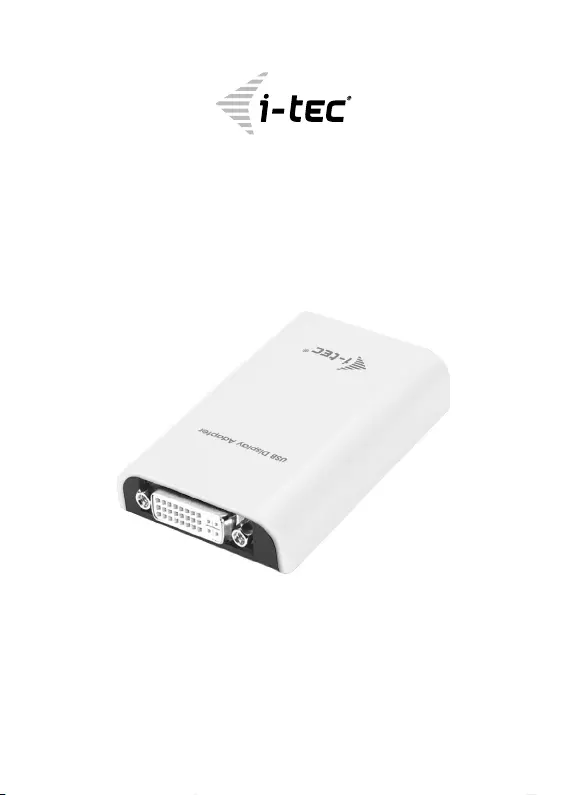
P/N: USB2HDTRIO
User guide • Gebrauchsanweisung • Mode d’emploi
Manual de instrucciones • Manuale • Uživatelská příručka
Instrukcje obsługi • Užívateľská príručka • Vartotojo vadovas
Handleiding
I-TEC USB 2.0 DISPLAY
ADAPTER FULL HD
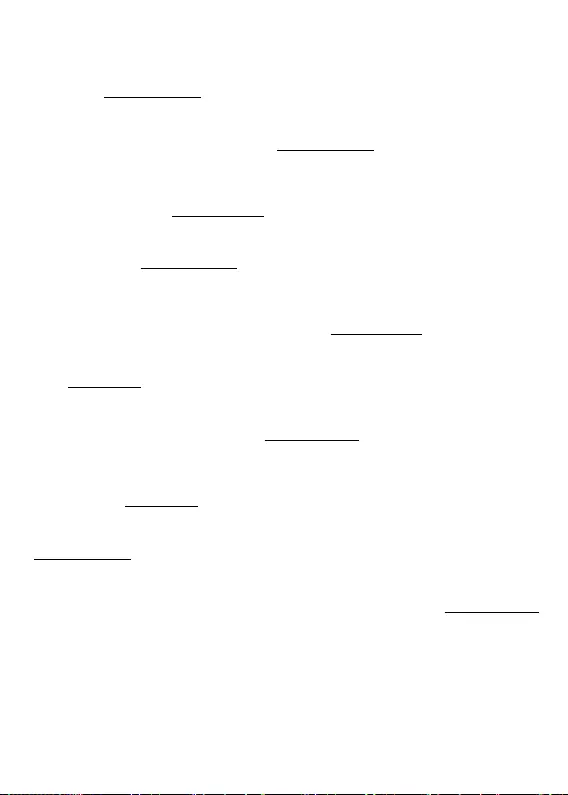
EN Please read the entire instruction manual carefully. Detailed manual is available on
our website www.i-tec.cz/en/ in the tab „Manuals, drivers“. In case of any issues, please
contact our technical support at: support@itecproduct.com
DE Bitte lesen Sie das gesamte Handbuch sorgfältig durch. Die ausführliche Gebrauchs-
anweisung ist auch auf unserer Webseite www.i-tec.cz/de/ unter „Benutzerhandbücher,
Treiber“ bei diesem Produkt zu finden. Wenn Sie Probleme haben, kontaktieren Sie bitte
unser Support-Team unter: support@itecproduct.com
FR Veuillez lire attentivement le manuel dans son intégralité. Un manuel détaillé est
disponible sur notre site www.i-tec.cz/fr/ sous l'onglet "Manuels, pilotes". Si vous avez des
problèmes, veuillez contacter notre équipe support à support@itecproduct.com
ES Por favor, lea atentamente todo el manual. El manual detallado está disponible en
nuestro sitio web, www.i-tec.cz/es/ bajo la pestaña "Manuales y controladores" de este
producto. Si tiene algún problema, póngase en contacto con nuestro equipo de soporte en
support@itecproduct.com
IT Leggere attentamente tutto il Libretto d’uso. Il Libretto d’uso è a disposizione anche sul-
la scheda “Manuali e strumenti” del nostro sito web: www.i-tec.cz/it/. In caso di problemi
rivolgersi al supporto tecnico: support@itecproduct.com
CZ Prosíme o pečlivé přečtení celého manuálu. Podrobný manuál je k dis pozici na našem
webu www.i-tec.cz v zá ložce „Manuály, ovladače“ u tohoto produktu. V pří padě problémů
se můžete obrátit na naši technickou podporu: support@itecproduct.com
PL Upewnij się, że uważnie przeczytałeś instrukcji obsługi. Szczegółowy podręcznik jest
dostępny na naszej stronie internetowej www.i-tec.cz/pl/ w zakładce "Instrukcje, sterow-
niki". W razie jakichkolwiek problemów, skontaktuj się z naszym serwisem pod adresem:
support@itecproduct.com
SK Prosíme o dôkladné prečítanie celého manuálu. Podrobný manuál je k dis pozícii tiež
na našom webe www.i-tec.cz v záložke „Manuály, ovladače“ pri tomto produkte. V prípade
problémov sa môžete obrátiť na našu technickú podporu: support@itecproduct.com
LT Prašome įdėmiai perskaityti visą vadovą. Išsamų vadovą galite rasti mūsų svetainėje
www.i-tec.cz/en/ šio produkto skyrelyje „Manuals, drivers“. Iškilus problemoms galite
susisiekti su mūsų technine pagalba: support@itecproduct.com
NL Wij vragen u vriendelijk om de volledige handleiding zorgvuldig door te lezen. Een ge-
detailleerde handleiding van dit product is beschikbaar op onze website www.i-tec.cz/nl/
onder het tabblad "Handleidingen en drivers". Mochten er zich problemen voordoen kunt
u contact opnemen met ons supportcenter via support@itecproduct.com.
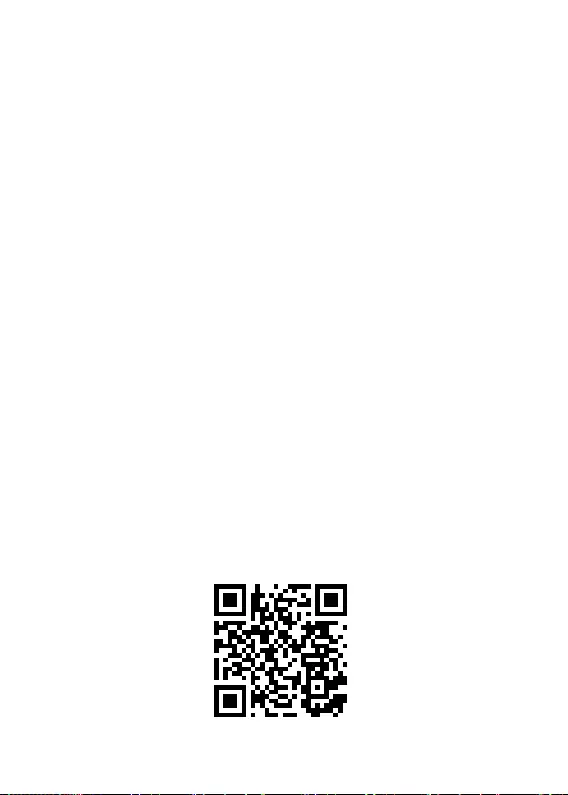
ENGLISH................................................... 06–07
DEUTSCH.................................................. 08–09
FRANÇAIS................................................. 10–11
ESPAÑOL................................................... 12–13
ITALIANO................................................... 14–15
ČESKY........................................................ 16–17
POLSKI...................................................... 18–19
SLOVENSKY.............................................. 20–21
LIETUVOS................................................. 22–23
NEDERLANDS........................................... 24–25
WEEE......................................................... 26–27
Declaration of Conformity........................ 28–29
FCC................................................................... 30
USB DISPLAY ADAPTER
ADVANCE TRIO
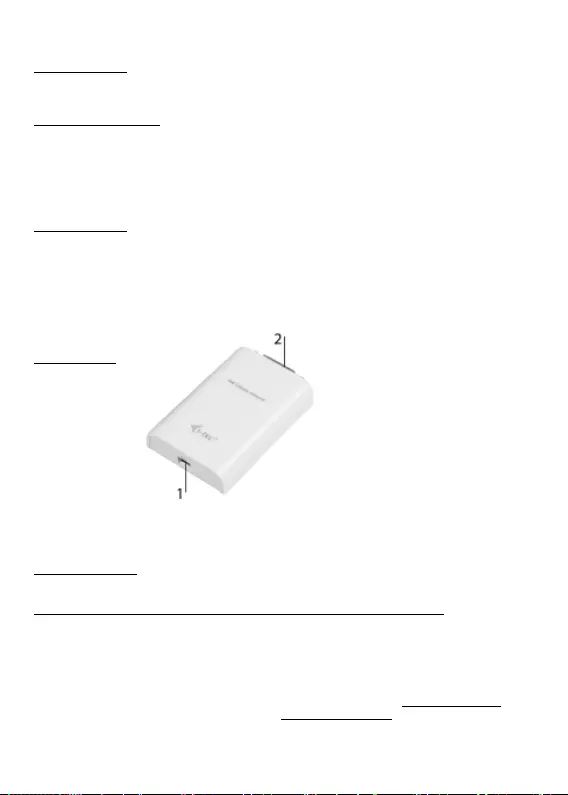
4
Quick Start / USB Display Adapter EN
INTRODUCTION
Thank you for purchasing the „USB Display Adapter Full HD“. It is a video/audio transmitter
from USB to DVI-I. Graphic chip supports resolution up to 1920x1080 pixels.
PACKAGE CONTENTS
• USB Display Adapter Full HD
• USB 2.0 cable (one side is connector type A – Male, second is connector type Mini
USB 2.0 – Female) – for connecting to a PC/notebook
• DVI-I-SUB VGA adapter
• DVI-I-HDMI adapter
• Quick Start
SPECIFICATION
• Interface: USB 2.0
• Output: DVI-I/VGA/HDMI (no sound, picture only)
• Powered through USB cable
• Resolution: 640x480, 800x600, 1024x768, 1280x720, 1280x768, 1280x800,
1280x1024, 1360x768, 1400x1050, 1600x1200, 1680x1050, 1920x1080
• Working temperature: 10–40°C
• Dimensions: 84 x 54 x 18 mm
• Weight: 57 g
DESCRIPTION
1.
Mini USB 2.0 (Female connector) – for connecting to a PC/notebook
2.
DVI-I connector – for connecting a monitor with DVI-I input
SYSTEM REQUIREMENTS
Operating system: Windows 7/8/8.1/10, macOS, Linux Ubuntu (14.04, 16.04, 17.04, 17.10,
18.04), Android 5 or later, Chrome OS R51 or later.
DRIVER INSTALLATION IN WIN 7/ WIN 8/ WIN 8.1/ WIN 10 (32/64BIT)
ATTENTION! Do not connect the docking station to your laptop/tablet until you have
installed the appropriate drivers. Drivers must only be installed before first use. Before
installation, make sure that your system has installed the latest drivers for your device and
updated BIOS.
For Windows 7/8/8.1, download the drivers from our website www.i-tec.cz/en on the
“Manuals, drivers” tab of this product or on www.i-tec.cz/setup. Run the installation from
the downloaded file, select the installation language, and follow the instructions on the
screen.
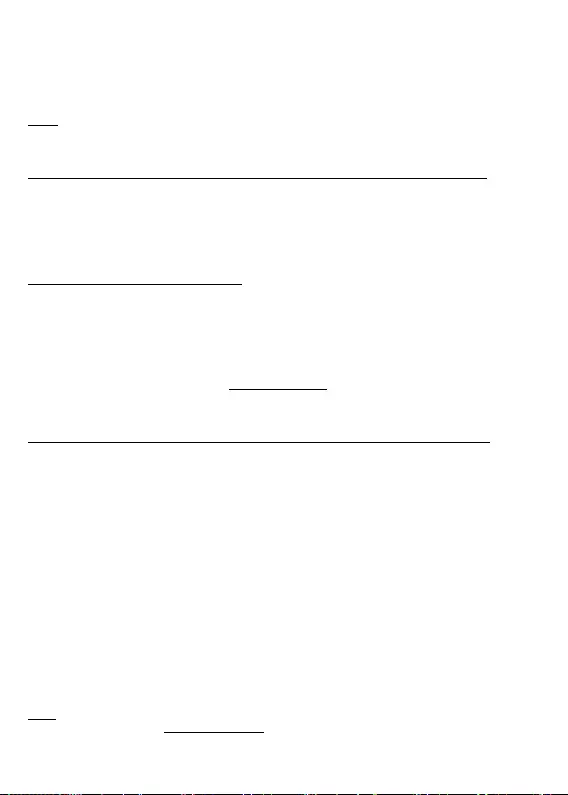
5
Quick Start / USB Display Adapter EN
In Windows 10, the docking station can be connected directly, drivers are automatically
installed from the system when connected to the Internet.
Note: In Windows 7/ 8/ 8.1/ 10, install the drivers as the “Administrator” user. The screen
may blink while the drivers are being installed, this is a standard process. Once the
installation is complete, we recommend restarting the notebook/tablet.
HARDWARE INSTALLATION (CONNECTING THE ADAPTER TO A PC/NOTEBOOK)
1.
Turn on the PC/notebook and connect the USB cable to the Mini USB 2.0 port.
2.
Connect the USB 2.0 cable to the PC/notebook to a free USB 3.0/2.0 port.
3.
After this, the automatic installation of the drivers in the individual systems will start.
4.
Restart the PC/notebook.
5.
Connect the DVI/ VGA/ HDMI cable to the USB Display Adapter Full HD and to the
monitor. After connecting, the screen may glimmer – this is a standard process.
DRIVER INSTALLATION IN MACOS X
ATTENTION! Do not connect the dock to your mac until you install the appropriate drivers.
Drivers must only be installed before first use. We recommend that you have the latest
macOS operating system installed.
NOTICE! After installing the driver, enable DisplayLink software in the Security & Privacy
screen in the macOS setup.
Download drivers from our website www.i-tec.cz/en/ on the “Manuals, drivers” tab of this
product and run the installation.
HARDWARE INSTALLATION (CONNECTING THE ADAPTER TO A MACBOOK/PC)
1.
Turn on the macBook / PC and connect the USB cable to the Mini USB 2.0 port.
2.
Connect the USB 2.0 cable to the macBook/PC to a free USB 3.0/2.0 port.
3.
After this, the automatic installation of the drivers in the individual systems will start.
4.
Restart the macBook/PC.
5.
Connect the DVI/ VGA/ HDMI cable to the USB Display Adapter Full HD and to the
monitor. After connecting, the screen may glimmer – this is a standard process.
The installed ports are displayed in macOS X as „DL-165 Adapter System Report“ in „About
This mac“ → „System Profiler“ → „Hardware“ → „USB“.
SAFETY INSTRUCTIONS
• Do not expose to extreme temperatures and air humidity.
• Use the device on flat surfaces – you will prevent it from slipping and falling to the ground.
• Save the user manual for a possible use later.
In cooperation with the service department:
• Check functionality after falling to water or to the ground.
• Check functionality when the cover is broken.
• Send the device back if it does not work in accordance with the user manual.
FAQ
available on our website www.i-tec.cz/en/ on the „FAQ“ tab of this product.
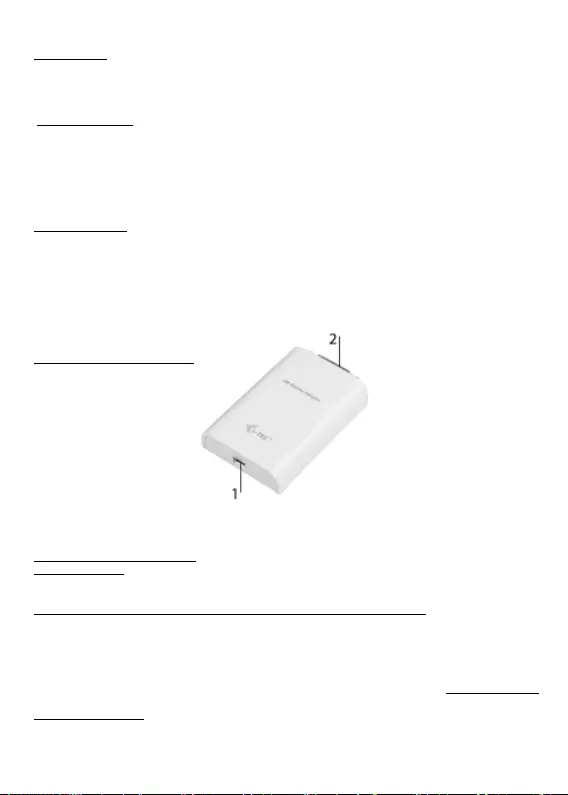
6
Quick Start / USB Display Adapter DE
EINLEITUNG
Wir bedanken uns für den Kauf von "USB Display Adapter Full HD". Es handelt sich um
Video/Audio-Umformer aus USB auf DVI-I. Der Grafikchipsatz unterstützt eine Auflösung
von bis zu 1920x1080 Pixeln.
LIEFERUMFANG
• USB Display Adapter Full HD
• USB 2.0 Kabel (ein Endstück Konnektor Typ A - Male,anderes Endstück Typ Mini USB
2.0 – Female) – zum Anschluss an PC / Notebook
• DVI-I-SUB VGA adapter
• DVI-I-HDMI adapter
• Quick Start
SPEZIFIKATION
• Schnittstelle: USB 2.0
• Ausgang: DVI-I/ VGA/ HDMI (nur bild ohne ton)
• Versorgung: über USB-Kabel
• Auflösung: 640x480, 800x600, 1024x768, 1280x720, 1280x768, 1280x800, 1280x1024,
1360x768, 1400x1050, 1600x1200, 1680x1050, 1920x1080
• Arbeitstemperatur: 10—40°C
• Produktabmessungen: 84 x 54 x 18 mm
• Produktgewicht: 57 g
ADAPTER-BESCHREIBUNG
1.
Mini USB 2.0 (Female Anschluss) - für den Anschluss an PC / Notebook
2.
DVI-I Anschluss - für den Anschluss des Bildschirms an DVI-I Eingang
SYSTEMANFORDERUNGEN
Betriebssystem: Windows 7/8/8.1/10, macOS, Linux Ubuntu (14.04, 16.04, 17.04, 17.10,
18.04), Android 5 und höher, Chrome OS R51 und höher.
TREIBERINSTALLATION UNTER WINDOWS 7 / 8 / 8.1 / 10 (32/64 BIT)
HINWEIS! Schließen Sie die Docking Station an Ihr Notebook / Tablet PC nicht an, bis die
betreffenden Treiber nicht installiert sind. Die Treiber sind nur vor erster Benutzung zu
installieren. Vergewissern Sie sich vor der Installation, dass Sie im System die neuesten
Treiber für Ihr Gerät installiert haben und BIOS aktualisiert ist.
Für Windows 7/8/8.1 sind die Treiber unter unserer Internetseite www.i-tec.cz/de
unter „Benutzerhandbücher, Treiber“ bei diesem Produkt herunterzuladen oder unter
www.i-tec.cz/setup. Starten Sie die Installation von herutergeladener Datei, wählen Sie die
Installationssprache aus und gehen Sie nach Anweisungen auf dem Bildschirm vor.
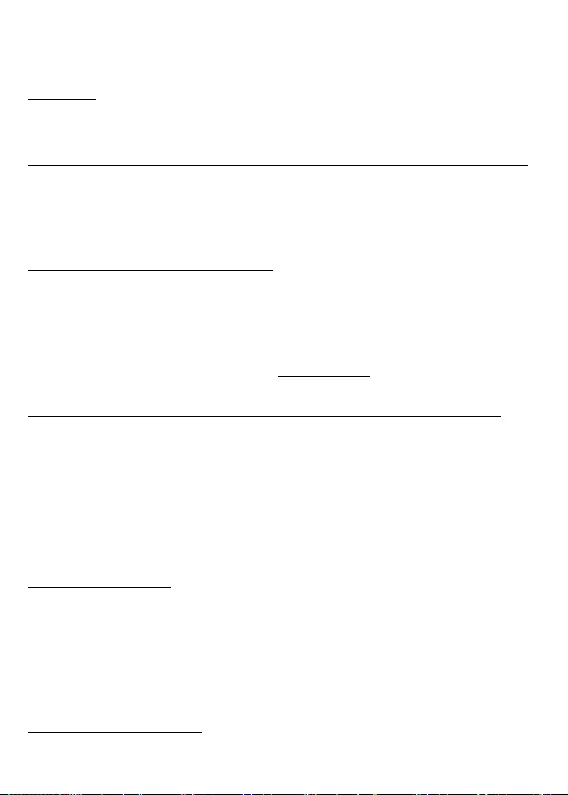
7
Quick Start / USB Display Adapter DE
Unter Windows 10 ist die Docking Station direkt anzuschließen, die Treiber werden nach
Internetanschluss vom System automatisch installiert.
Bemerkung: Unter Windows 7 / 8 / 8.1 / 10 werden die Treiber unter dem Benutzer
„Administrator“ installiert. Der Bildschirm kann während der Treiberinstallation blinzeln,
es geht um Standardprozess. Nach der Installation empfehlen wir das Notebook / Tablet
PC neuzustarten.
HARDWAREINSTALLATION (ANSCHLUSS DER ADAPTER AN NOTEBOOK / COMPUTER)
1.
Schalten Sie den PC / das Notebook ein und schließen Sie das USB Kabel an Mini USB 2.0 Port an.
2.
Schließen Sie das USB 2.0 Kabel an einen freien USB 3.0/2.0 Port Ihres PCs/Notebooks an.
3.
Nachfolgend wird die automatische Treiberinstallation unter einzelnen Systemen gestartet.
4.
Starten Sie den PC / das Notebook neu.
5.
Schließen Sie das DVI/ VGA/ HDMI Kabel an USB Display Adapter Full HD und Bildschirm
an. Nach dem Anschluss kann der Bildschirm flimmern, was standardmäßig ist.
TREIBERINSTALLATION UNTER MACOS X
WARNUNG! Schließen Sie das Dock an Ihren mac erst dann an, wenn Sie die entsprechenden
Treiber installiert haben. Treiber müssen nur vor der ersten Verwendung installiert werden.
Wir empfehlen, dass Sie das neueste macOS-Betriebssystem installiert haben.
WICHTIG! Aktivieren Sie nach der Installation des Treibers die DisplayLink-Software im
macOS-Setup auf dem Bildschirm Security & Privacy.
Die Treiber sind unter unserer Internetseite www.i-tec.cz/de unter „Benutzerhandbücher,
Treiber“ bei diesem Produkt herunterzuladen und so werden sie installiert.
HARDWAREINSTALLATION (ANSCHLUSS DES ADAPTERS AN MACBOOK / IMAC)
1.
Schalten Sie das macBook / den PC ein und schließen Sie das UBS Kabel an Mini
USB 2.0 Port an.
2.
Schließen Sie das USB 2.0 Kabel an einen freien USB 3.0 / 2.0 Anschluß Ihres
macBooks / PCs an.
3.
Nachfolgend wird die automatische Treiberinstallation unter einzelnen Systemen gestartet.
4.
Starten Sie das macBook / den PC neu.
5.
Schließen Sie das DVI/ VGA/ HDMI Kabel an USB Display Adapter Full HD und Bildschirm
an. Der Bildschirm kann nach dem Anschluss flimmern, was standardmäßig ist.
Die installierten Ports werden unter macOS X als „DL-165 Adapter System Report“ unter
„About This mac“ → „System Profiler“ → „Hardware“ → „USB“ angezeigt.
SICHERHEITSHINWEISE
• Extremen Temperaturen und Luftfeuchtigkeit nicht ausstellen.
• Gerät auf flachen Unterlagen nutzen – so vermeiden Sie Abrutschen und Sturz auf den Boden.
• Bewahren Sie das Benutzerhandbuch für spätere Verwendung auf.
In Zusammenarbeit mit der Serviceabteilung:
• Überprüfen Sie die Funktionsfähigkeit nach einem Sturz ins Wasser oder auf den Boden.
• Überprüfen Sie die Funktionsfähigkeit bei Bruch des Deckels.
• Reklamieren Sie das Gerät, wenn es nicht so funktioniert, wie im Benutzerhandbuch
beschrieben.
HÄUFIG GESTELLTE FRAGEN
Verfügbar auf unserer Webseite www.i-tec.cz/de/ auf der
Registerkarte "FAQ" dieses Produkts.
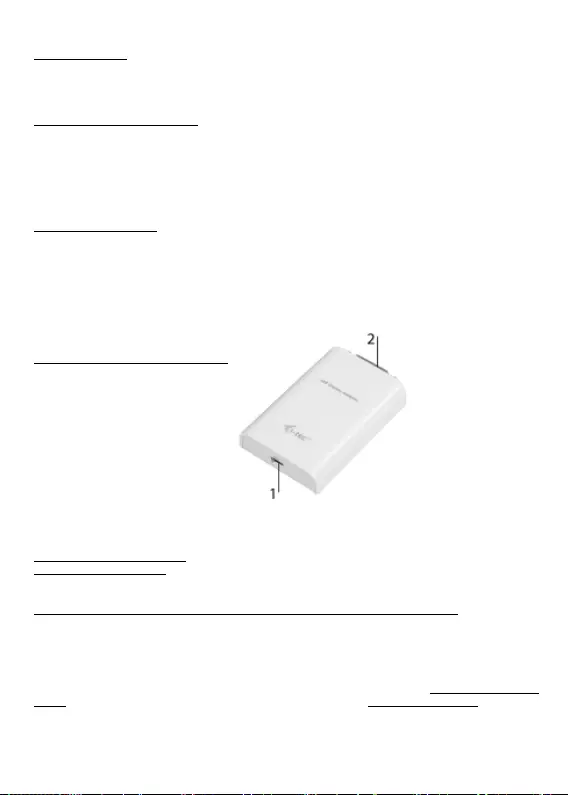
8
Quick Start / USB Display Adapter FR
INTRODUCTION
Nous vous remercions d’avoir acheté "l’adaptateur USB Full HD Display". C'est un
convertisseur vidéo / audio du port USB vers le port DVI-I. La puce graphique prend en
charge jusqu’à une résolution de 1920 x 1080 Pixels.
CONTENU DE L‘EMBALLAGE
• Adaptateur USB Full HD Display
• Câble USB 2.0 (un connecteur type A - Mâle, a une extrémité, un connecteur Mini USB 2.0
– Femelle à l’autre extrémité) – pour la connexion à un PC / ordinateur portable
• Adaptateur DVI-I-SUB VGA
• Adaptateur DVI-I-HDMI
• Quick Start
CARACTÉRISTIQUES
• Interface: USB 2.0
• Sortie: DVI-I/ VGA/ HDMI (pas de son, image seulement)
• Alimentation: via câble USB
• Résolution: 640x480, 800x600, 1024x768, 1280x720, 1280x768, 1280x800, 1280x1024,
1360x768, 1400x1050, 1600x1200, 1680x1050, 1920x1080
• Température de fonctionnement: 10—40°C
• Dimensions: 84 x 54 x 18 mm
• Poids: 57 g
DESCRIPTION DE L’ADAPTATEUR
1.
Mini USB 2.0(Female konektor) – pour la connexion à un PC / ordinateur portable
2.
DVI-I konektor – pour connexion moniteur avec entrée DVI-I
EXIGENCES DU SYSTEME
Système d'exploitation: Windows 7/8/8.1/10, macOS, Linux Ubuntu (14.04, 16.04, 17.04,
17.10, 18.04), Android 5 et supérieur, Chrome OS R51 et supérieur.
INSTALLATION DES PILOTES DANS WINDOWS 7/8 / 8.1 / 10 (32/64 BIT)
ATTENTION! Ne connectez pas la station d'accueil à votre ordinateur portable / tablette
avant d'avoir installé les pilotes appropriés. Les pilotes ne doivent être installés qu’une
fois avant la première utilisation. Avant l'installation, assurez-vous que votre système ait
installé les derniers pilotes pour votre appareil et que le BIOS soit mis à jour.
Pour Windows 7/8 / 8.1, téléchargez les pilotes à partir de notre site internet www.i-tec.
cz/fr/ sous l'onglet "Manuels, pilotes" du produit ou sur www.i-tec.cz/setup. Exécutez
l'installation à partir du fichier téléchargé, sélectionnez la langue d'installation et suivez
les instructions à l'écran.
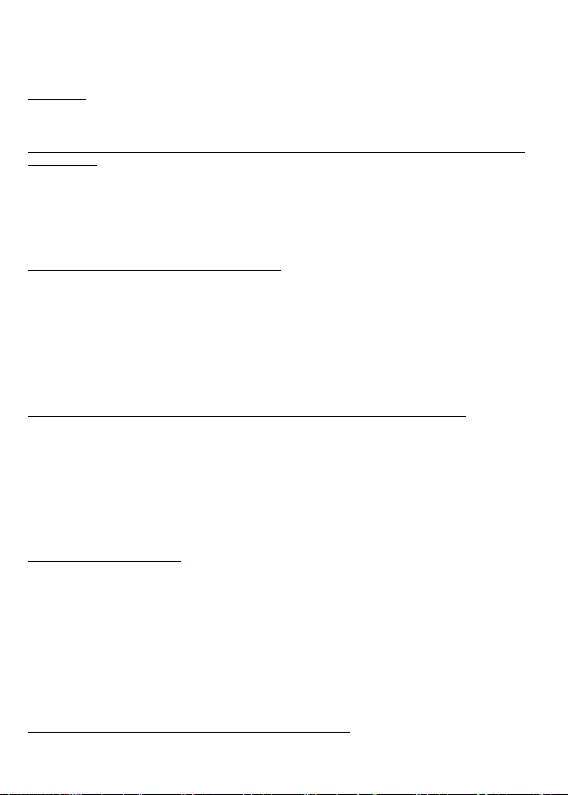
9
Quick Start / USB Display Adapter FR
Dans Windows 10, la station d'accueil peut être connectée directement, les pilotes sont
automatiquement installés à partir du système lors de la connexion à internet.
Remarque: Dans Windows 7/8/8.1/10, installez les pilotes en tant qu'utilisateur "Administrateur".
L'écran peut scintiller pendant l'installation des pilotes, c'est un état normal. Une fois
l'installation terminée, nous vous recommandons de redémarrer l’ordinateur portable/tablette.
NSTALLATION DU MATERIEL (CONNEXION DE L‘ADAPTATEUR AU PC / ORDINATEUR
PORTABLE)
1.
Allumez le PC / ordinateur portable et connectez le câble USB au port Mini USB 2.0.
2.
Connectez le câble USB 2.0 à un port USB 3.0 / 2.0 de votre PC / ordinateur portable.
3.
Par la suite, l'installation automatique des pilotes dans chaque système est démarrée.
4.
Redémarrez le PC / ordinateur portable une fois l'installation terminée.
5.
Connectez le câble DVI/ VGA/ HDMI à l’adaptateur vidéo USB Display Full HD et au moniteur.
Après la connexion, le moniteur peut scintiller, ce qui correspond à un état normal.
INSTALLATION DU PILOTE DANS MACOS X
ATTENTION! Ne connectez pas la station d'accueil à votre mac avant d'avoir installé les
pilotes appropriés. Les pilotes ne doivent être installés qu’une fois avant la première
utilisation. Nous vous recommandons d'installer le dernier système d'exploitation macOS.
AVERTISSEMENT! Après avoir installé les pilotes, vous devez activer le logiciel DisplayLink
dans l'écran Security & Privacy dans les paramètres macOS.
Téléchargez les pilotes sur notre site Web www.i-tec.cz/fr/ dans l'onglet "Manuels, pilotes"
du produit et procédez à l'installation.
INSTALLATION DU MATERIEL (CONNEXION ADAPTATEUR MACBOOK / PC)
1.
Allumez le macBook / PC et connectez le câble USB au port Mini USB 2.0.
2.
Connectez le câble USB 2.0 à un port USB 3.0 / 2.0 libre de votre macBook / PC.
3.
L'installation automatique des ports dans chaque système est alors débutée.
4.
Redémarrez le macBook / PC une fois l'installation terminée.
5.
Connectez le câble DVI/ VGA/ HDMI à l’adaptateur vidéo USB Display Full HD et au moniteur.
Après la connexion, le moniteur peut scintiller, ce qui correspond à un état normal.
Les ports installés sous macOS X sont affichés comme „DL-165 Adapter System Report“
dans le "A propos de ce mac" → „System Profiler“ →"Hardware" → "USB".
INSTRUCTIONS DE SÛRETÉ
• Ne pas exposer aux températures extrêmes ni à l’humidité d’air.
• Veuillez utiliser, s’il vous plaît, des dessous (fonds) plats pour y poser le dispositif –
pour
éviter son glissement et tombée à terre.
• Veuillez garder, s’il vous plaît, le présent Guide d’instructions et mode d’emploi pour son
éventuelle utilisation postérieure.
Veuillez collaborer, s’il vous plaît, avec le Département de Service :
• Pour vérifier le bon et correct fonctionnement du dispositif après une tombée à l’eau ou à terre.
• Pour vérifier le bon et correct fonctionnement quand le couvercle montre une rupture.
• Pour procéder à une réclamation du dispositif qui ne fonctionne pas conformément au
présent Guide d’instructions et mode d’emploi.
RÉPONSES AUX QUESTIONS FRÉQUEMMENT POSÉES
À votre disposition sur notre page web www.i-tec.cz/fr/, où se trouvent sous l’onglet
de « FAQ » qui correspondent au respectif produit.
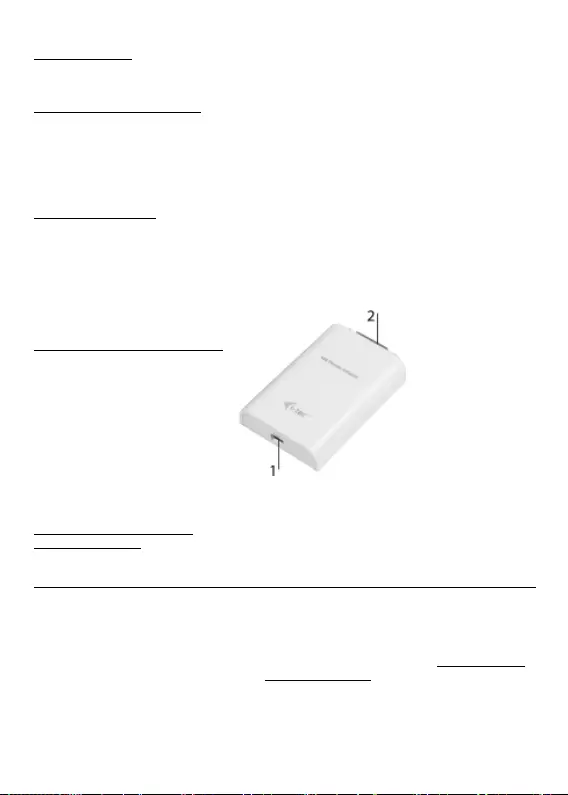
10
Quick Start / USB Display Adapter ES
INTRODUCCIÓN
Gracias por comprar el “Adaptador USB Full HD". Es un adaptador de video / audio de USB a
DVI-I. El chip de gráficos admite la resolución de hasta 1920 x 1080 píxeles.
CONTENIDO DEL EMBALAJE
• Adaptador USB 2.0 Full HD
• Cable USB 2.0 (un conector de extremo tipo A – Macho, el otro extremo conector Mini
USB 2.0 – Hembra ) – para conexión a PC / portátil
• Adaptador DVI-I-SUB VGA
• Adaptador DVI-I-HDMI
• Quick Start
ESPECIFICACIONES
• Interfaz: USB 2.0
• Salida: DVI-I/ VGA/ HDMI (sin sonido, solo imagen)
• Alimentación: a través de un cable USB
• Resolución: 640x480, 800x600, 1024x768, 1280x720, 1280x768, 1280x800, 1280x1024,
1360x768, 1400x1050, 1600x1200, 1680x1050, 1920x1080
• Temperatura de funcionamiento: 10—40°C
• Dimensiones: 84 x 54 x 18 mm
• Peso: 57 g
DESCRIPCION DEL ADAPTADOR
1.
El conector Mini USB 2.0 (hembra) - para conectar su PC / portátil
2.
Conector DVI-I – para conectar un monitor con entrada DVI-I
REQUISITOS DEL SISTEMA
Sistema operativo: Windows 7/8/8.1/10, macOS, Linux Ubuntu (14.04, 16.04, 17.04, 17.10,
18.04), Android 5 y superior, Chrome OS R51 y superior.
INSTALACIÓN DE LOS CONTROLADORES PARA WIN 7 / WIN 8 / WIN 8.1 / WIN 10 (32/64BIT)
¡ADVERTENCIA! No conecte el adaptadore de vídeo a su computadora portátil / PC hasta
que la instale conductores. Los controladores solo deben instalarse antes del primer
uso. Antes de instalar, asegúrese de tener el último controlador para su dispositivo y una
BIOS actualizado.
Para Windows 7/8/8.1, descargue los controladores de nuestro sitio web www.i-tec.cz/es la
pestaña “Descargar” de este producto o en www.i-tec.cz/setup. Ejecute la instalación desde el
archivo descargado, seleccione el idioma de instalación y siga las instrucciones en pantalla.
En Windows 10, el replicador de puertos se puede conectar directamente, los controladores
se instalan automáticamente desde el sistema cuando están conectados a Internet.
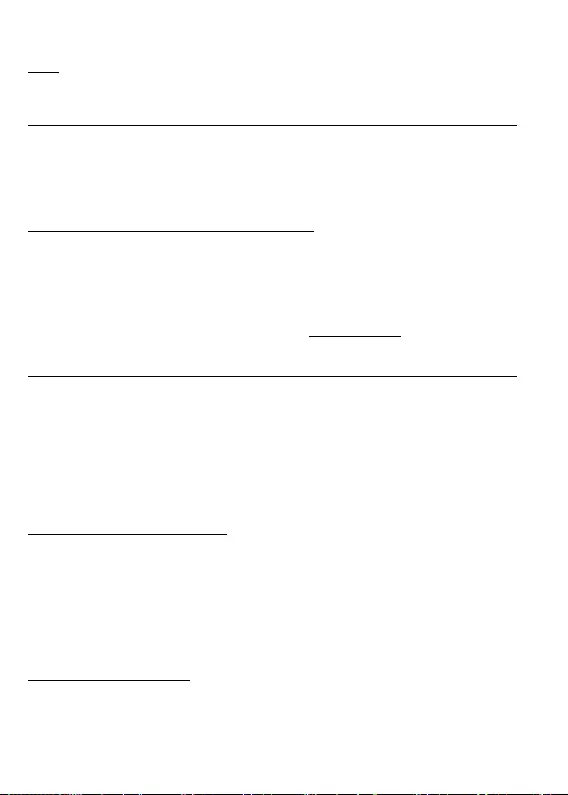
11
Quick Start / USB Display Adapter ES
Nota: En Windows 7/8/8.1/10, instale los controladores como usuario “Administrador”. La
pantalla puede parpadear mientras los controladores están instalados, este es un proceso
estándar. Una vez que se complete la instalación, recomendamos reiniciar el portátil.
INSTALACIÓN DE HARDWARE (CONECTANDO EL ADAPTADOR A LA PC / PORTÁTIL)
1.
Encienda la PC / portátil y conecte el cable USB al puerto Mini USB 2.0.
2.
Conecte el cable USB 2.0 a la PC / portátil al puerto USB 3.0 / 2.0 libre.
3.
Posteriormente, se inicia la instalación automática de los controladores en cada sistema.
4.
Reinicie la PC / portátil.
5.
Conecte el cable DVI/ VGA/ HDMI al adaptador USB 2.0 Full HD y la pantalla externa.
Después de la conexión, el monitor puede parpadear, que es el estado estándar.
INSTALACIÓN LOS CONDUCTORES EN MACOS X
¡ADVERTENCIA! No conecte el adaptadore de vídeo a su mac hasta que instale los
controladores apropiados. Los controladores solo deben instalarse antes del primer uso.
Le recomendamos que tenga instalado el último sistema operativo macOS.
¡ADVERTENCIA! Después de instalar los controladores, debe activar el software
DisplayLink en la pantalla Seguridad y privacidad en la configuración de macOS.
Descargue los controladores de nuestro sitio web www.i-tec.cz/es la pestaña “Descargar”
de este producto y ejecute la instalación.
INSTALACIÓN DE HARDWARE (CONECTANDO EL ADAPTADOR A LA PC / PORTÁTIL)
1.
Encienda la PC / portátil y conecte el cable USB al puerto Mini USB 2.0.
2.
Conecte el cable USB 2.0 a la PC / portátil al puerto USB 3.0 / 2.0 libre.
3.
Posteriormente, se inicia la instalación automática de los controladores en cada sistema.
4.
Reinicie la PC / portátil.
5.
Conecte el cable DVI/ VGA/ HDMI al adaptador USB 2.0 Full HD y la pantalla externa.
Después de la conexión, el monitor puede parpadear, que es el estado estándar.
Los puertos instalados se muestran en macOS X como „DL-165 Adapter System Report“ en
“Acerca de esta mac/About This mac” → “Perfil del sistema/System Profiler“ → “Hardware”
→ “USB”.
INSTRUCCIONES DE SEGURIDAD
• No exponer a temperaturas y humedad extremas.
• Use el dispositivo en arandelas planas para evitar que resbale y caiga al suelo.
• Guarde el manual para su uso posterior.
En cooperación con el Departamento de Servicio:
• Verificar la funcionalidad después de caer al agua o en el suelo.
• Verificar la funcionalidad cuando la cubierta está rota.
• Reclamar que el equipo no funciona de acuerdo con el manual.
PREGUNTAS FRECUENTES
Disponible en nuestra página web www.i-tec.cz/es/, en la pestaña "FAQ" de este producto.
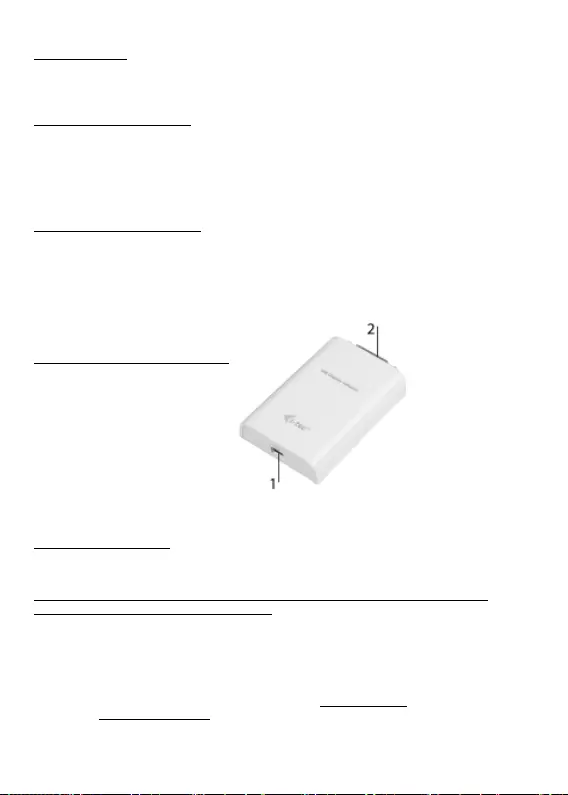
12
Quick Start / USB Display Adapter IT
INTRODUZIONE
Vi ringraziamo per aver acquistato questo “Adattatore Display USB Full HD". Si tratta di
un adattatore audio/video dalla porta USB alla porta DVI-I. Il chip grafico supporta non
soltanto la risoluzione fino a 1.920 x 1.080 pixel
CONTENUTO CONFEZIONE
• Adattatore Display USB 2.0 Full HD
• Cavo USB 2.0 (un’estremità di tipo A (maschio) e l’altra estremità di tipo mini USB 2.0
(femmina))– per collegare l’adattatore a notebook/PC
• Adattatore DVI-I-SUB VGA
• Adattatore DVI-I-HDMI
• Libretto d’uso Quick Start
SPECIFICAZIONI TECNICHE
• Interfaccia: USB 2.0
• Uscita: DVI-I/ VGA/ HDMI (senza suono, solo immagine)
• Alimentazione: tramite il cavo USB
• Risoluzioni possibili: 640x480, 800x600, 1.024x768, 1.280x720, 1.280x768, 1.280x800,
1.280x1.024, 1.360x768, 1.400x1.050, 1.600x1.200, 1.680x1.050, 1.920x1.080
• Temperatura d’esercizio: 10—40°C
• Dimensioni: 84 x 54 x 18 mm
• Peso: 57 g
DESCRIZIONE DELL’ADATTATORE
1.
Porta Mini USB 2.0 (femmina) – per collegare notebook/PC
2.
Porta DVI-I – per collegare monitor dotati di porta DVI-I
REQUISITI DI SISTEMA
Sistemi operativi: Windows 7/8/8.1/10, macOS, Linux Ubuntu (14.04, 16.04, 17.04, 17.10,
18.04), Android 5 o superiore, Chrome OS R51 o superiore.
INSTALLAZIONE DEGLI STRUMENTI NEI SISTEMI OPERATIVI WIN 7 / WIN 8 /
WIN 8.1/ WIN 10 (VERSIONE 32/64 BIT)
AVVERTENZA! Non collegare la stazione dock al notebook o tablet prima di aver installato
i rispettivi strumenti. Gli strumenti devono essere installati prima del primo utilizzo.
Verificare prima dell’installazione se il sistema dispone del BIOS aggiornato e dei più
recenti strumenti per i dispositivi da collegare.
Scaricare gli strumenti per i sistemi operativi Windows 7/8/8.1 dalla scheda “Download” di
questo prodotto presente sulle nostre pagine web www.i-tec.cz/it, o eventualmente sulle
pagine web www.i-tec.cz/setup. Avviare l’installazione dal file scaricato, scegliere la lingua
d’installazione e procedere secondo le istruzioni visualizzate sullo schermo.
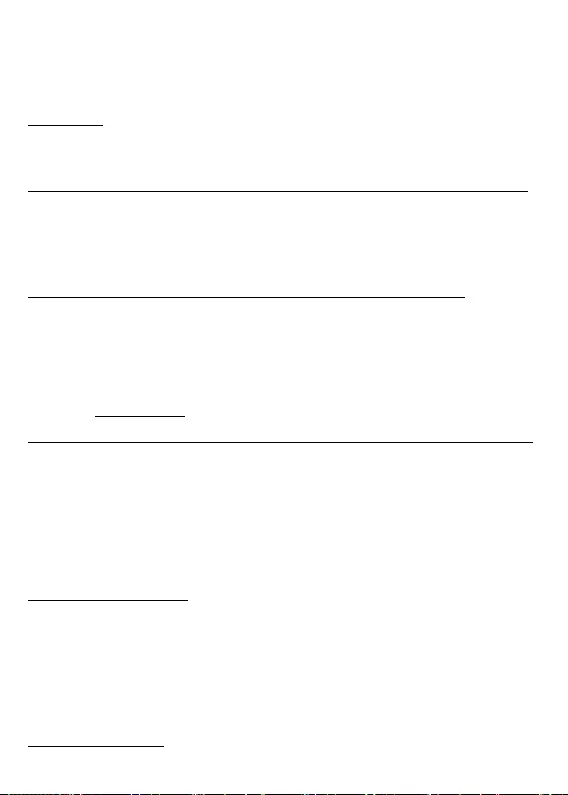
13
Quick Start / USB Display Adapter IT
Nel sistema operativo Windows 10 la stazione dock può essere connessa direttamente
siccome gli strumenti vengono installati automaticamente dal sistema al momento del
collegamento all’internet.
Annotazione: In caso di sistemi operativi 7/8/8.1/10 installare gli strumenti come
“Amministratore”. Durante l’installazione degli strumenti lo schermo può lampeggiare
ma si tratta di un fenomeno normale. L’installazione conclusa, si consiglia di resettare il
notebook/tablet.
INSTALLAZIONE DELL’HARDWARE (COLLEGAMENTO DELL’ADATTATORE AL NOTEBOOK/PC)
1.
Accendere il notebook/PC e inserire il cavo USB nella porta Mini USB 2.0.
2.
Collegare il cavo USB 2.0 al notebook/PC inserendolo nella porta USB 3.0/2.0.
3.
Dopodiché l’installazione degli strumenti si avvia automaticamente nei singoli sistemi operativi.
4.
Resettare il notebook/PC.
5.
Collegare il cavo DVI/ VGA/ HDMI all’adattatore Display USB 2.0 Full HD e al monitor.
Dopo il collegamento il monitor può lampeggiare ma è un fenomeno normale.
INSTALLAZIONE DEGLI STRUMENTI NEL SISTEMA OPERATIVO MAC OS X
AVVERTENZA! Non collegare la stazione dock al mac prima di aver installato i rispettivi
strumenti. Gli strumenti devono essere installati prima del primo utilizzo. Si consiglia di
installare il più recente sistema operativo macOS.
AVVERTENZA! Dopo aver installato il driver, abilitare il software DisplayLink nella
schermata Sicurezza e privacy nell’impostazione macOS.
Scaricare gli strumenti dalla scheda “Download” di questo prodotto presente sulle nostre
pagine web www.i-tec.cz/it e avviare l’installazione.
INSTALLAZIONE DELL’HARDWARE (COLLEGAMENTO DELL’ADATTATORE AL MACBOOK/PC)
1.
Accendere il macBook/PC e inserire il cavo USB nella porta Mini USB 2.0.
2.
Collegare il cavo USB 2.0 al macBook/PC inserendolo nella porta USB 3.0/2.0.
3.
Dopodiché l’installazione degli strumenti si avvia automaticamente nei singoli
sistemi operativi.
4.
Resettare il macBook/PC.
5.
Collegare il cavo DVI/ VGA/ HDMI all’adattatore Display USB 2.0 Full HD e al monitor.
Dopo il collegamento il monitor può lampeggiare ma è un fenomeno normale.
Le porte installate vengono visualizzate nel sistema operativo macOS X come „DL-165 Adapter
System Report“ nella voce “About This mac” → „System Profiler“ → “Hardware” → “USB”.
ISTRUZIONI DI SICUREZZA
• Evitare i valori estremi della temperatura e dell’umidità.
• Usare il dispositivo su un supporto orizzontale per evitare la caduta per terra a causa
del suo scivolamento.
• Conservare il Libretto d’uso per ogni evenienza.
In collaborazione con il Centro di assistenza tecnica
• controllare il funzionamento del dispositivo dopo la sua caduta per terra o nell’acqua
• verificare il funzionamento del dispositivo in caso di rottura dell’involucro
• sporgere il reclamo se il dispositivo non funziona secondo il Libretto d’uso.
DOMANDE FREQUENTI
Si veda la scheda “FAQ” di questo prodotto sulle nostre pagine web www.i-tec.cz/it/.
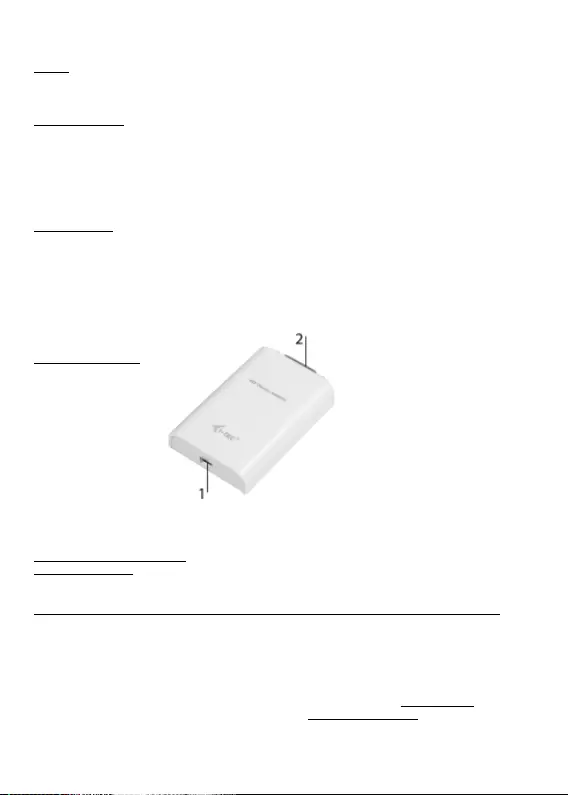
14
Quick Start / USB Display Adapter CZ
ÚVOD
Děkujeme za zakoupení „USB Display Adapteru Full HD“. Jedná se o video / audio převodník
z USB na DVI-I. Grafický čip podporuje rozlišení až 1920x1080 pixelů.
OBSAH BALENÍ
• USB Display Adapter Full HD
• USB 2.0 kabel (jeden konec konektor typ A - Male, druhý konec typ Mini USB 2.0 - Female)
– pro připojení k PC / notebooku
• DVI-I-SUB VGA adaptér
• DVI-I-HDMI adaptér
• Quick Start
SPECIFIKACE
• Rozhraní: USB 2.0
• Výstup DVI-I/ VGA/ HDMI (pouze obraz bez zvuku)
• Napájení: přes USB kabel
• Rozlišení: 640x480, 800x600, 1024x768, 1280x720, 1280x768, 1280x800, 1280x1024,
1360x768, 1400x1050, 1600x1200, 1680x1050, 1920x1080
• Pracovní teplota: 10-40°C
• Rozměry: 84 x 54 x 18 mm
• Hmotnost: 57 g
POPIS ADAPTÉRU
1.
Mini USB 2.0 (Female konektor) – pro připojení k PC / notebooku
2.
DVI-I konektor – pro připojení monitoru s DVI-I vstupem
SYSTÉMOVÉ POŽADAVKY
Operační systém: Windows 7/8/8.1/10, macOS, Linux Ubuntu (14.04, 16.04, 17.04, 17.10,
18.04), Android 5 a vyšší, Chrome OS R51 a vyšší.
INSTALACE OVLADAČŮ VE WIN 7 / WIN 8 / WIN 8.1 / WIN 10 (32/64BIT VERZE)
UPOZORNĚNÍ! Nepřipojujte video adaptér ke svému notebooku / tabletu dokud
nenainstalujete příslušné ovladače. Ovladače je třeba nainstalovat pouze před prvním
použitím. Před samotnou instalací se ujistěte, že máte v systému nainstalovány nejnovější
ovladače pro vaše zařízení a aktualizovaný BIOS.
Pro Windows 7/8/8.1 si ovladače stáhněte z našeho webu www.i-tec.cz v záložce
„Download“ u tohoto produktu popř. na stránce www.i-tec.cz/setup. Spusťte instalaci ze
staženého souboru, zvolte jazyk instalace a postupujte dle pokynů na obrazovce.
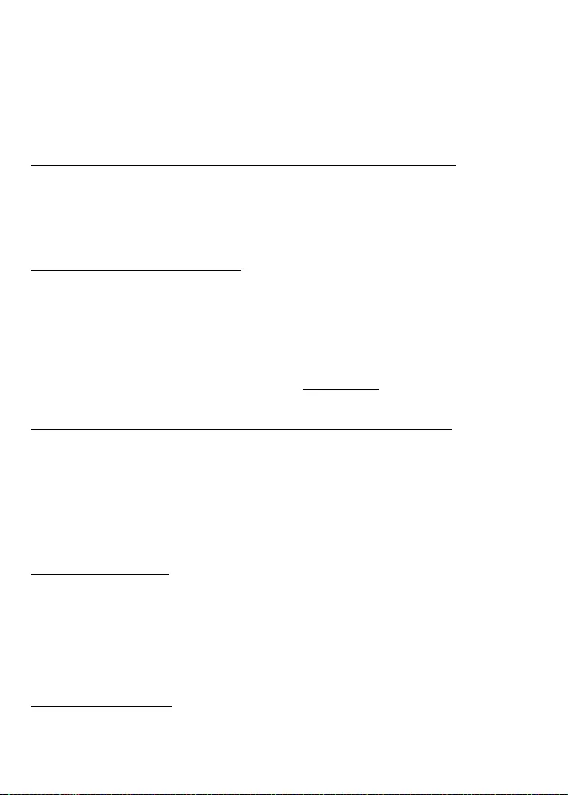
15
Quick Start / USB Display Adapter CZ
Ve Windows 10 lze dokovací stanici připojit přímo, ovladače se v případě připojení
k internetu instalují automaticky ze systému.
Poznámka: Ve Windows 7 / 8 / 8.1 / 10 instalujte ovladače jako uživatel „Administrator“.
Obrazovka může v průběhu instalace ovladačů problikávat, jedná se o standardní proces.
Po dokončení instalace doporučujeme restart notebooku / tabletu.
HARDWAROVÁ INSTALACE (PŘIPOJENÍ ADAPTÉRU K PC / NOTEBOOKU)
1.
Zapněte PC / notebook a připojte USB kabel do portu Mini USB 2.0.
2.
Připojte USB 2.0 kabel k PC / notebooku do volného portu USB 3.0 / 2.0.
3.
Následně se zahájí automatická instalace ovladačů v jednotlivých systémech.
4.
Restartujte PC / notebook.
5.
Připojte DVI / VGA / HDMI kabel k USB Display Adapteru Full HD a monitoru.
Po připojení může monitor problikávat, což je standardní stav.
INSTALACE OVLADAČŮ V MACOS X
UPOZORNĚNÍ! Nepřipojujte video adaptér ke svému macu, dokud nenainstalujete příslušné
ovladače. Ovladače je třeba nainstalovat pouze před prvním použitím. Doporučujeme mít
nainstalován nejnovější operační systém macOS.
UPOZORNĚNÍ! Po nainstalování ovladače, je potřeba ještě povolit DisplayLink software
v Security & Privacy obrazovce v nastavení macOS.
Ovladače si stáhněte z našeho webu www.i-tec.cz v záložce „Download“
u tohoto produktu a spusťte instalaci.
HARDWAROVÁ INSTALACE (PŘIPOJENÍ ADAPTÉRU K MACBOOKU / PC)
1.
Zapněte macBook / PC a připojte USB kabel do portu Mini USB 2.0.
2.
Připojte USB 2.0 kabel k macBooku / PC do volného portu USB 3.0 / 2.0.
3.
Následně se zahájí automatická instalace ovladačů v jednotlivých systémech.
4.
Restartujte macBook / PC.
5.
Připojte DVI / VGA / HDMI kabel k USB Display Adapteru Full HD a monitoru. Po
připojení může monitor problikávat, což je standardní stav.
Nainstalované porty jsou v macOS X zobrazeny jako „DL-165 Adapter System Report“ v
„About This mac“ „System Profiler“ „Hardware“ „USB“.
BEZPEČNOSTNÍ POKYNY
• Nevystavujte extrémním teplotám a vlhkosti vzduchu.
• Používejte zařízení na plochých podložkách – vyvarujete se tím sklouznutí a pádu na zem.
• Uschovejte manuál pro pozdější možné použití.
V součinnosti se servisním oddělením:
• Ověřte funkčnost po pádu do vody nebo na zem.
• Ověřte funkčnost při prasknutí krytu.
• Reklamujte zařízení nefungující dle manuálu.
ČASTO KLADENÉ OTÁZKY
K dispozici na našem webu www.i-tec.cz v záložce „FAQ“ u tohoto produktu.

16
Quick Start / USB Display Adapter PL
WSTĘP
Dziękujemy za wybór urządzenia „USB Display Adaptera Full HD“. Urządzenie to jest
transmiterem video / audio z USB na DVI-I. Graficzny chip wspiera rozdzielczość do
1920x1080 pixeli.
ZAWARTOŚĆ OPAKOWANIA
• USB Display Adapter Full HD
• USB 2.0 kabel (jedno złącze typu A - Male, drugie typ Mini USB 2.0 - Female)
– do podłączenia laptopa / PC
• DVI-I-SUB VGA adapter
• DVI-I-HDMI adapter
• Quick Start
SPECYFIKACJA
• Interfejs: USB 2.0
• Wyjście DVI-I/ VGA/ HDMI (tylko obraz bez dźwięku)
• Zasilanie: ze złącza USB
• Rozdzielczości: 640x480, 800x600, 1024x768, 1280x720, 1280x768, 1280x800,
1280x1024, 1360x768, 1400x1050, 1600x1200, 1680x1050, 1920x1080
• Temperatura pracy: 10-40°C
• Wymiary produktu: 84 x 54 x 18 mm
• Waga produktu: 57 g
OPIS DISPLAY ADAPTERA
1.
Mini USB 2.0 (konektor Female) – do podłączenia do PC / notebooka
2.
Konektor DVI-I – do podłączenia monitora poprzez wejście DVI-I
WYMAGANIA SYSTEMOWE
System operacyjny: Windows 7/8/8.1/10, macOS, Linux Ubuntu (14.04, 16.04, 17.04, 17.10,
18.04), Android 5 lub wyższy, Chrome OS R51 lub wyższy.
INSTALACJA STEROWNIKA W SYSTEMIE WINDOWS 7/8 / 8.1 / 10 (32/64 BIT)
UWAGA! Nie podłączaj stacji dokującej d o laptopa / t able tu, dopó ki nie zost aną zainstalowane
odpowiednie sterowniki. Sterowniki muszą być z ai ns t al owa ne t y lko p r ze d pi er w sz ym u życiem.
Przed instalacją sprawdź, czy w s yste mie z ain sta lowa no naj nows ze ste rown iki d la ur ządzenia
i zaktualizowanego systemu BIOS.
Dla Windows 7/8/8.1 należy pobrać sterowniki z naszej strony www www.i-tec.cz/pl/
w zakładce "Instrukcje, sterowniki" przy tym produkcie lub z www.i-tec.cz/setup. Uruchom
instalację z pobranego pliku, wybierz język instalacji i postępuj zgodnie z instrukcjami.
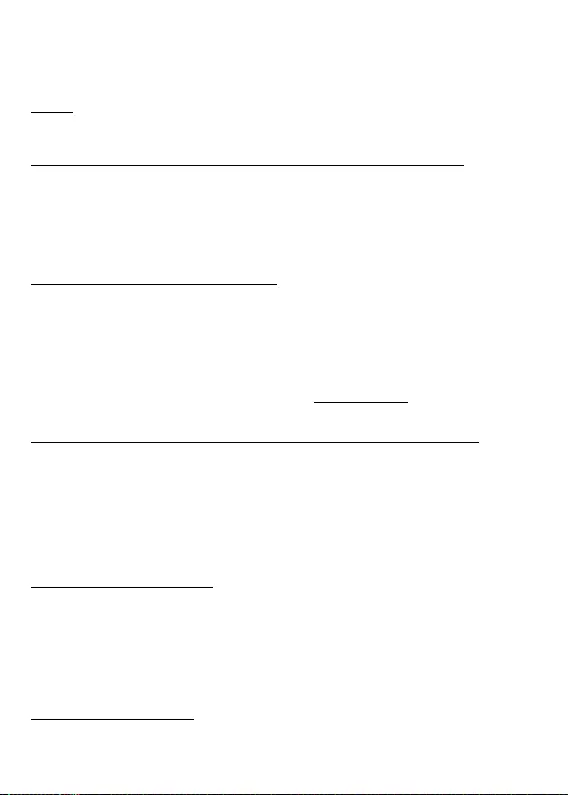
17
Quick Start / USB Display Adapter PL
W Windows 10 stacja dokująca może być podłączona bezpośrednio, sterowniki są
automatycznie instalowane z systemu po podłączeniu do Internetu
Uwaga: W systemie Windows 7 / 8 / 8.1 / 10 zainstaluj sterowniki jako użytkownik
"Administrator". Ekran może migać, gdy sterowniki są instalowane, jest to standardowy
proces. Po zakończeniu instalacji zalecamy ponowne uruchomienie notebooka / tabletu.
INSTALACJA URZĄDZENIA (PODŁĄCZENIE ADAPTERA DO LAPTOPA / PC)
1.
Włącz komputer PC / notebook i podłącz kabel USB do portu Mini USB 2.0.
2.
Podłącz kabel USB 2.0 do komputera PC / notebooka za pośrednictwem wolnego
portu USB 3.0 / 2.0.
3.
Następnie system automatycznie zainstaluje sterowniki.
4.
Zrestaruj komputer PC / notebooka.
5.
Podłącz kabel DVI/ VGA/ HDMI do urządzenia USB Display Adaptera Full HD i do
monitora. Po podłączeniu obraz może migać – jest to standardowy proces.
INSTALACJA STEROWNIKA DO MAC OS X
UWAGA! Nie podłączaj stacji dokującej do komputera mac, dopóki nie zostaną
zainstalowane odpowiednie sterowniki. Sterowniki muszą być zainstalowane tylko przed
pierwszym użyciem. Zalecamy zainstalowanie najnowszego systemu operacyjnego
macOS.
UWAGA! Po zainstalowaniu sterowników należy włączyć oprogramowanie DisplayLink na
ekranie Bezpieczeństwo i prywatność w ustawieniach systemu macOS.
Pobierz sterowniki z naszej strony internetowej www.i-tec.cz/pl/ na karcie "Instrukcje,
sterowniki" tego produktu i uruchom instalację.
INSTALACJA URZĄDZENIA (PODŁĄCZENIE ADAPTERA DO MACBOOKA / PC)
1.
Włącz macBook / PC i podłącz kabel USB do portu Mini USB 2.0.
2.
Podłącz kabel USB 2.0 do macBook / PC za pośrednictwem wolnego portu USB 3.0 / 2.0.
3.
Następnie system automatycznie zainstaluje sterowniki.
4.
Zrestaruj macBook / PC.
5.
Podłącz kabel DVI/ VGA/ HDMI do urządzenia USB Display Adaptera Full HD i do
monitora. Po podłączeniu obraz może migać – jest to standardowy proces.
W systemie macOS X zainstalowane porty są widoczne jako „DL-165 Adapter System
Report“ w „About This mac“ → „System Profiler“ → „Hardware“ → „USB“.
INSTRUCKJE BEZPIECZEŃSTWA
• Nie narażać na działanie wysokich temperatur i wysokiej wilgotności.
• Używać urządzenia na powierzchniach płaskich w celu uniknięcia upadku.
• Zachować instrukcję do ewentualnego późniejszego użycia.
We współpracy z działem serwisu:
• Sprawdzić funkcjonalność po upadku do wody lub na twarda powierzchnię
• Sprawdzić funkcjonalność gdy obudowa uległa uszkodzeniu
• Odesłać urządzenie gdy nie pracuje zgodnie z instrukcją.
CZĘSTO ZADAWANE PYTANIA
Dostępne na naszych stronach www.i-tec.cz/pl/ w zakładce „FAQ“ przy niniejszym produkcie.
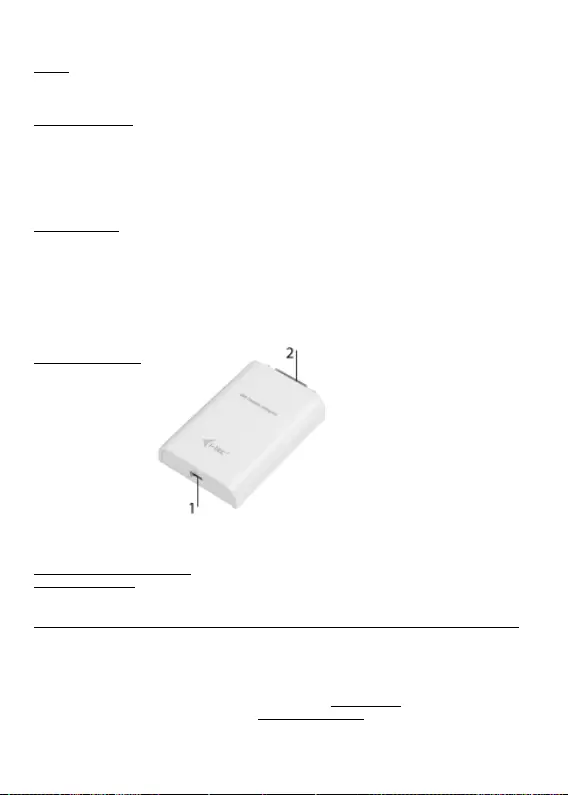
18
Quick Start / USB Display Adapter SK
ÚVOD
Ďakujeme za zakúpenie „USB Display Adaptera Full HD“. Jedná se o video / audio prevodník
z USB na DVI-I. Grafický čip podporuje rozlíšenie až 1920 x 1080 pixelov.
OBSAH BALENIA
• USB Display Adaptér Full HD
• USB 2.0 kábel (jeden koniec konektor typ A - Male, druhý koniec typ Mini USB 2.0 - Female)
– pre pripojenie k PC / notebooku
• DVI-I-SUB VGA adaptér
• DVI-I-HDMI adaptér
• Quick Start
ŠPECIFIKÁCIE
• Rozhranie: USB 2.0
• Výstup DVI-I/ VGA/ HDMI (iba obraz bez zvuku)
• Napájanie: cez USB kábel
• Rozlíšenie: 640x480, 800x600, 1024x768, 1280x720, 1280x768, 1280x800,
1280x1024, 1360x768, 1400x1050, 1600x1200, 1680x1050, 1920x1080
• Pracovná teplota: 10-40°C
• Rozmery: 84 x 54 x 18 mm
• Hmotnosť: 57 g
POPIS ADAPTÉRA
1.
Mini USB 2.0 (Female konektor) – pre pripojenie k PC / notebooku
2.
DVI-I Konektor – pre pripojenie monitoru s DVI-I vstupom
SYSTÉMOVÉ POŽIADAVKY
Operačný systém: Windows 7/8/8.1/10, macOS, Linux Ubuntu (14.04, 16.04, 17.04, 17.10,
18.04), Android 5 a vyššie, Chrome OS R51 a vyššie.
INŠTALÁCIA OVLÁDAČOV VO WIN 7 / WIN 8 / WIN 8.1 / WIN 10 (32/64BIT VERZIA)
UPOZORNENIE! Nepripájajte dokovaciu stanicu k svojmu notebooku / tabletu dokiaľ ne-
nainštalujete príslušné ovládače. Ovládače je treba nainštalovať iba pred prvým použitím.
Pred samotnou inštaláciou sa uistite, že máte v systéme nainštalované najnovšie ovládače
pre vaše zariadenie a aktualizovaný BIOS.
Pre Windows 7/8/8.1 si ovládače stiahnite z nášho webu www.i-tec.cz v záložke „Manuály, ovla-
dače“ pri tomto produkte alebo na adrese www.i-tec.cz/setup. Spusťte inštaláciu zo stiahnu-
tého súboru, zvoľte jazyk inštalácie a postupujte podľa pokynov na obrazovke.
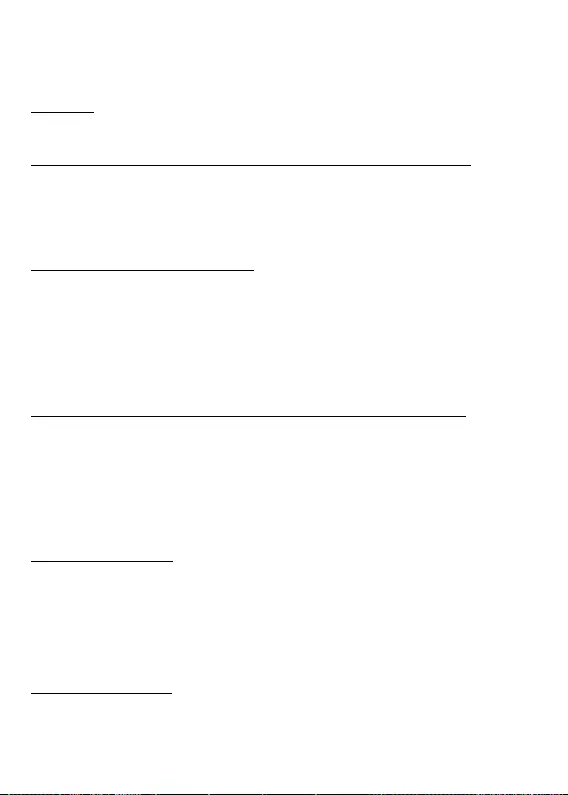
19
Quick Start / USB Display Adapter SK
Vo Windows 10 môžete dokovaciu stanicu pripojiť priamo, ovládače sa v prípade pripojenia
k internetu inštalujú automaticky zo systému.
Poznámka: Vo Windows 7 / 8 / 8.1 / 10 inštalujte ovládače ako užívateľ „Administrátor“.
Obrazovka môže v priebehu inštalácie ovládačov preblikávať, jedná sa o štandardný
proces. Po dokončení inštalácie doporučujeme reštart notebooku / tabletu.
HARDWAROVÁ INŠTALÁCIA (PRIPOJENIE ADAPTÉRA K PC / NOTEBOOKU)
1.
Zapnite PC / notebook a pripojte USB kábel do portu Mini USB 2.0.
2.
Pripojte USB 2.0 kábel k PC / notebooku do voľného portu USB 3.0 / 2.0.
3.
Následne sa zaháji automatická inštalácia ovládačov v jednotlivých systémoch.
4.
Reštartujte PC / notebook.
5.
Pripojte DVI/ VGA/ HDMI kábel k USB Display Adaptéru Full HD a monitoru.
Po pripojení môže monitor preblikávať, čo je štandardný stav.
INŠTALÁCIA OVLÁDAČOV V MACOS X
UPOZORNENIE! Nepripájajte dokovaciu stanicu k svojmu macu, dokiaľ nenainštalujete
príslušné ovládače. Ovládače je treba nainštalovať iba pred prvým použitím. Doporučujeme
mať nainštalovaný najnovší operačný systém macOS.
UPOZORNENIE! Po nainštalovaní ovládača, je potreba ešte povoliť DisplayLink software
v Security & Privacy obrazovke v nastavení macOS.
Ovládače si stiahnite z nášho webu www.i-tec.cz v záložke „Manuály, ovladače“ pri tomto
produkte a spusťte inštaláciu.
HARDWAROVÁ INŠTALÁCIA (PRIPOJENIE ADAPTÉRA K MACBOOKU / PC)
1.
Zapnite macBook / PC a pripojte USB kábel do portu Mini USB 2.0.
2.
Pripojte USB 2.0 kábel k macBooku / PC do voľného portu USB 3.0 / 2.0.
3.
Následne sa zaháji automatická inštalácia ovládačov v jednotlivých systémoch.
4.
Reštartujte macBook / PC.
5.
Pripojte DVI/ VGA/ HDMI kábel k USB Display Adaptéru Full HD a monitoru. Po
pripojení môže monitor preblikávať, čo je štandardný stav.
Nainštalované porty sú v macOS X zobrazené ako „DL-165 Adapter System Report“ v About
This mac“ → „System Profiler“ → „Hardware“¨ → „USB“.
BEZPEČNOSTNÉ POKYNY
• Nevystavujte extrémnym teplotám a vlhkosti vzduchu.
• Používajte zariadenie na plochých podložkách – vyvarujete sa tým skĺznutiu a pádu na zem.
• Uschovajte manuál pre neskoršie možné použitie.
V súčinnosti so servisným oddelením:
• Overte funkčnosť po páde do vody alebo na zem.
• Overte funkčnosť pri prasknutí krytu.
• Reklamujte zariadenie nefungujúce podľa manuálu.
ČASTO KLADENÉ OTÁZKY
K dispozícii na našom webe www.i-tec.cz v záložke „FAQ“ pri tomto produkte.

20
Quick Start / USB Display Adapter LT
ĮVADAS
Dėkojame, kad įsigijote „USB Full HD Display Adapterio“. Tai yra video / audio konverteris
iš USB ant DVI-I. Grafinis lustas palaiko raišką iki 1920 x 1080 pikselių.
ĮPAKAVIME YRA
• USB Full HD Display Adapterio
• USB 2.0 kabelis (vienas konektoriaus galas tipo A - Male, kitas galas tipo Mini USB 2.0
– Female) – prijungimui prie nešiojamo kompiuterio/ stacionaraus kompiuterio
• DVI-I-SUB VGA Adapterio
• DVI-I-HDMI Adapterio
• Quick Start
SPECIFIKACIJA
• Sąsaja: USB 2.0
• Išvestis DVI-I/ VGA/ HDMI (tik nuotrauka be garso)
• Maitinimas: per USB kabelį
• Skiriamoji geba: 640x480, 800x600, 1024x768, 1280x720, 1280x768, 1280x800,
1280x1024, 1360x768, 1400x1050, 1600x1200, 1680x1050, 1920x1080
• Darbinė temperatūra: 10-40°C
• Matmenys: 84 x 54 x 18 mm
• Masė: 57 g
ADAPTERIO APRAŠYMAS
1.
Mini USB 2.0 (Female jungtis) – prijungimui prie PC / nešiojamo kompiuterio
2.
DVI-Ijungtis – ekrano prijungimui su DVI-i įvestim
SISTEMOS REIKALAVIMAI
Operacinė sistema: Windows 7/8/8.1/10, macOS, Linux Ubuntu (14.04, 16.04, 17.04, 17.10,
18.04), Android 5 ir aukštesnė, Chrome OS R51 ir aukštesnė.
VALDIKLIŲ INSTALIACIJA WINDOWS 7 / 8 / 8.1 / 10 (32/64 BIT)
PASTABA! Nejunkite doko stotelės prie savo kompiuterio/planšetės, kol nebus instaliuoti
atitinkami valdikliai. Valdiklius reikia instaliuoti tik prieš pirmajį naudojimą. Prieš
instaliavimą įsitikinkite, kad sistemoje turite Jūsų įrenginiui instaliavę naujausius
valdiklius ir atnaujintą BIOS.
Windows'ams 7/8/8.1 valdiklius atsisiųskite iš mūsų svetainės www.i-tec.cz/en iš
„Download“ prie šio produkto. Paleiskite instaliaciją iš atsisiųsto failo, pasirinkite
instaliacijos kalbą ir vadovaukitės ekrane pateikiama instrukcija.
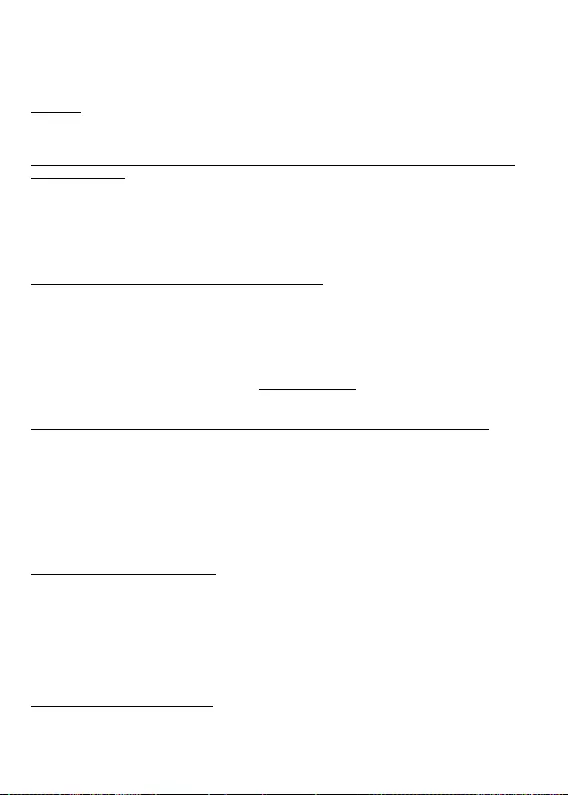
21
Quick Start / USB Display Adapter LT
Windows'uose 10 galima doko stotelę prijungti tiesiogiai, prisijungus prie interneto
valdikliai iš sistemos instaliuosis automatiškai.
Pastaba: Į Windows 7 / 8 / 8.1 / 10 instaliuokite valdiklius kaip vartotojas „Administratorius“.
Instaliuojant valdiklius gali mirksėti ekranas, tai yra standartinis procesas. Užbaigus
instaliaciją, rekomenduojame nešiojamą kompiuterį/planšetę restartuoti.
HARDWARE INSTALIACIJA (ADAPTERIO PRIJUNGIMAS PRIE PC / NEŠIOJAMO
KOMPIUTERIO)
1.
Įjunkite PC / nešiojamą kompiuterį ir įjunkite USB kabelį į prievadą Mini USB 2.0.
2.
Įjunkite USB 2.0 kabelį prie PC / nešiojamo kompiuterio į laisvą prievadą USB 3.0 / 2.0.
3.
Po to vyks automatinė valdiklių instaliacija atskirose sistemose.
4.
Perkraukite PC / nešiojamą kompiuterį.
5.
Įjunkite DVI/ VGA/ HDMI kabelį prie USB Full HD Display Adapterio ir ekrano. Po
įjungimo gali ekranas blyksėti, tai yra standartinė būklė.
VALDIKLIŲ INSTALIACIJA ĮRENGINYJE MAC OS X
PASTABA! Nejunkite doko stotelės prie savo mac, kol nebus instaliuoti atitinkami valdikliai.
Valdiklius reikia instaliuoti tik prieš pirmajį naudojimą. Rekomenduojame turėti instaliuotą
naujausią operacinę sistemą macOS.
PASTEBĖTI! Įdiegę tvarkyklę, įgalinkite „DisplayLink“ programinę įrangą „macOS“
įrenginio „Security & Privacy“ ekrane.
Valdiklius atsisiųskite iš mūsų svetainės www.i-tec.cz/en/ iš „Download“ prie šio produkto
ir paleiskite instaliaciją.
HARDWARE INSTALIACIJA (ADAPTERIO PRIJUNGIMAS PRIE MACBOOK / PC)
1.
Įjunkite macBook / PC ir įjunkite USB kabelį i prievadą Mini USB 2.0.
2.
Įjunkite USB 2.0 kabelį į macBook / PC laisvą prievadą USB 3.0 / 2.0.
3.
Po to vyks automatinė valdiklių instaliacija atskirose sistemose.
4.
Perkraukite macBook / PC.
5.
Įjunkite DVI/ VGA/ HDMI kabelį prie USB Full HD Display Adapterio ir ekrano. Po
įjungimo gali ekranas blyksėti, tai yra standartinė būklė.
Instaliuoti prievadai yra macOS X rodomi, kaip „DL-165 Adapter System Report“ v „About
This mac“ → „Sistema Profiler“ → „Hardware“ → „USB“.
NAUDOJIMO SAUGOS TAISYKLĖS
• Saugoti nuo aukštos temperatūros ir drėgmės.
• Įrenginį naudoti ant lygių neslidžių paklotų – išvengsite slydimo ir kritimo ant žemės.
• Vadovą saugokite vėlesniam naudojimui.
Bendradarbiaudami su servisu:
• Patikrinkite veikimą po įkritimo į vandenį arba nukritimo ant žemės.
• Įskilus dangčiui patikrinkite veikimą.
• Jeigu įrenginys neveikia pateikite pretenzijas vadovaudamiesi įrenginio vadovu.
DAŽNAI UŽDUODAMI KLAUSIMAI
Rasite mūsų svetainėje: www.i-tec.cz/en/ skiltyje „FAQ“ prie šio produkto.
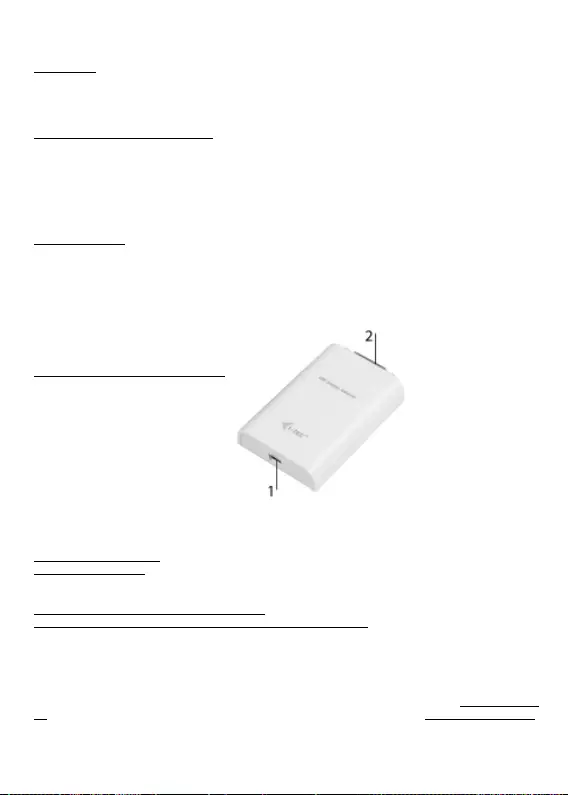
22
Quick Start / USB Display Adapter NL
INLEIDING
Bedankt voor uw aankoop van de „USB Full HD-schermadapter“, Het gaat hierbij om een
video-/audio-omzetter van USB naar DVI-I. De grafische chip ondersteunt resoluties tot
maximaal 1920 x 1080 pixels.
INHOUD VAN DE VERPAKKING
• USB Full HD-schermadapter
• USB 2.0 kabel (één uiteinde connector type A - mannelijk, het andere uiteinde type
Mini USB 2.0 - vrouwelijk) – voor aansluiting op pc/notebook
• DVI-I-SUB VGA adapter
• DVI-I-HDMI adapter
• Quick Start
SPECIFICATIES
• Interface: USB 2.0
• Output DVI-I/ VGA/ HDMI (alleen afbeelding zonder geluid)
• Voeding: via USB-kabel
• Resolutie: 640x480, 800x600, 1024x768, 1280x720, 1280x768, 1280x800, 1280x1024,
1360x768, 1400x1050, 1600x1200, 1680x1050, 1920x1080
• Bedrijfstemperatuur: 10-40°C
• Afmetingen: 84 x 54 x 18 mm
• Gewicht: 57 g
BESCHRIJVING VA DE ADAPTER
1.
Mini USB 2.0 (vrouwelijke connector) – voor aansluiting op een pc/notebook
2.
DVI-I connector - om een monitor met een DVI-I-ingang aan te sluiten
SYSTEEMVEREISTEN
Besturingssysteem: Windows 7/8/8.1/10, macOS, Linux Ubuntu (14.04, 16.04, 17.04, 17.10,
18.04), Android 5 en hoger, Chrome OS R51 en hoger.
STUURPROGRAMMA‘S INSTALLEREN
IN WIN 7 / WIN 8 / WIN 8.1 / WIN 10 (32 / 64BIT-VERSIE)
WAARSCHUWING! Sluit het video adapter pas op uw notebook/tablet aan als u de juiste
stuurprogramma's hebt geïnstalleerd. De stuurprogramma's mogen alleen vóór het eerste
gebruik worden geïnstalleerd. Zorg ervoor dat u vóór de installatie beschikt over het nieuwste
stuurprogramma voor uw apparaat en over een bijgewerkte BIOS die op uw systeem is geïnstalleerd.
Download voor Windows 7/8/8.1 de stuurprogramma's van onze site www.i-tec.cz/
en op het tabblad "Download" bij dit product, resp. op de website www.i-tec.cz/setup.
Start de installatie uit door te dubbelklikken op het gedownloade bestand, selecteer de
installatietaal en volg de instructies op het scherm.

23
Quick Start / USB Display Adapter NL
In Windows 10 kan het dockingstation rechtstreeks worden aangesloten. De
stuurprogramma's worden automatisch vanuit het systeem geïnstalleerd als de
computer met internet verbinding maakt.
Opmerking: Installeer de stuurprogramma's in Windows 7 / 8 / 8.1 / 10 als "Administrator". Het
scherm kan tijdens de installatie van de stuurprogramma's knipperen. Dit is een standaardproces.
We bevelen aan om nadat de installatie voltooid is, uw notebook/tablet opnieuw op te starten.
HARDWARE INSTALLEREN (AANSLUITING VAN ADAPTER OP DE PC/NOTEBOOK)
1.
Schakel uw pc/notebook in en sluit de USB-kabel aan op de Mini USB 2.0-poort.
2.
Sluit de USB 2.0-kabel aan op uw pc/notebook door hem in een vrije USB 3.0/2.0-poort te steken.
3.
Vervolgens start de automatische installatie van de stuurprogramma's in de
afzonderlijke systemen.
4.
Start de pc/notebook opnieuw op.
5.
Sluit de DVI/ VGA/ HDMI-kabel aan op deUSB Full HD-schermadapter en de monitor.
Na de verbinding kan de monitor kort knipperen, wat de standaardtoestand is.
DRIVERS INSTALLEREN IN MAC OS X
WAARSCHUWING! Sluit het video adapter pas op uw mac aan als u de juiste stuurprogramma's
hebt geïnstalleerd. De stuurprogramma's moeten vóór het eerste gebruik worden
geïnstalleerd. We bevelen aan om het nieuwste macOS-besturingssysteem te installeren.
WAARSCHUWING! Nadat u de stuurprogramma's hebt geïnstalleerd, moet u de software
DisplayLink in veiligheid Privacy scherm in de instellingen van de macOS inschakelen.
Download de stuurprogramma's van onze website www.i-tec.cz/nl op het tabblad
"Download" bij dit product en start de installatie.
HARDWARE INSTALLEREN (AANSLUITING VAN ADAPTER OP UW MACBOOK/PC)
1.
Schakel uw macBook/PC in en sluit de USB-kabel aan op de Mini USB 2.0-poort.
2.
Sluit de USB 2.0-kabel aan op uw macBook/PC door hem in een vrije USB 3.0/2.0-poort te steken.
3.
Vervolgens wordt de automatische installatie van de stuurprogramma's in de
afzonderlijke systemen gestart.
4.
Start uw macBook/pc opnieuw op.
5.
Sluit de DVI/ VGA/ HDMI-kabel aan op deUSB Full HD-schermadapter en de monitor.
Nadat verbinding is gemaakt, kan de monitor kort knipperen. Dat is de standaardtoestand.
De geïnstalleerde poorten worden in macOS X weergegeven als "DL-165 Adapter System Report"
in "About this mac" → "System Profiler" → "Hardware" → "USB".
VEILIGHEIDSAANWIJZINGEN
• Niet blootstellen aan extreme temperaturen en luchtvochtigheid.
• Gebruik het apparaat op een vlakke ondergrond – zo vermijdt u dat het wegglijdt en
op de grond valt.
• Bewaar de stuurprogramma‘s en de handleiding voor eventueel later gebruik.
In samenwerking met de serviceafdeling:
• Controleer de functionaliteit na een val in het water of op de grond.
• Controleer de functionaliteit als het deksel gesprongen is
• Reclameer niet-werkende apparatuur volgens de handleiding.
VEELGESTELDE VRAGEN
Beschikbaar op onze website www.i-tec.cz/nl/ op het tabblad "FAQ" bij dit product.
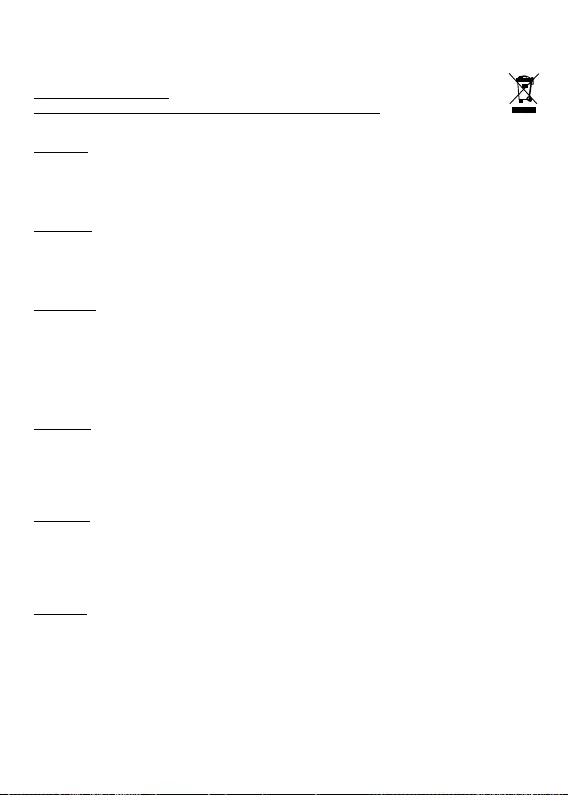
24
EUROPEAN UNION ONLY
NOTE: MARKING IS IN COMPLIANCE WITH EU WEEE DIRECTIVE
ENGLISH
This equipment is marked with the above recycling symbol. It means that at the end of the
life of the equipment you must dispose of it separately at an appropriate collection point
and not place it in the normal domestic unsorted waste stream. This wil benefit the environ-
ment for all. (European Union only)
DEUTSCH
Dieses Produkt trägt das Recycling-Symbol gemäß der EU-Richtinie. Das bedeutet, dass
das Gerät am Ende der Nutzungszeit bei einer kommunalen Sammelstelle zum recyceln
abgegeben werden muss, (kostenloss). Eine Entsorgung űber den Haus-/Restműll ist nicht
gestattet. Dies ist ein aktiver Beitrag zum Umweltschutz. (Nur innerhalb der EU)
FRANÇAIS
Ce dispositif est revêtu du marquage avec le symbole de recyclage indiqué ci-dessus. Ça
veut dire, qu’une fois découlée la vie utile dudit dispositif, vous vous voyez dans l’obligation
d’assurer, que le dispositif se trouve déposé en un respectif centre de collecte, dûment
établi à cette fin, et non en d’autres centres de ramassage qui soient destinés à déposer
de courants déchets municipaux non triés. De cette manière, on contribue considérable-
ment à une amélioration en matière d’environnement où nous vivons tous. (Seulement pour
l’Union Européenne).
ESPAÑOL
El dispositivo está indicado por el símbolo de reciclaje. Esto significa que al final de la vida
útil de la instalación, debe asegurarse de que se almacene por separado en un punto de
recolección establecido para este fin y no en los lugares designados para la eliminación de
desechos municipales ordinarios sin clasificar. Contribuirá a mejorar el medio ambiente de
todos nosotros. (Sólo para la Unión Europea)
ITALIANO
Questo dispositivo è contrassegnato con il seguente simbolo di riciclaggio. Si chiede di
consegnarlo alla fine del suo ciclo di vita a un Centro di raccolta dei rifiuti differenziati isti-
tuita per questo scopo e non in altri centri indicati per depositare rifiuti urbani normali non
differenziati. In questo modo si contribuisce al miglioramento della qualità dell’ambiente
(valido soltanto per l’Unione Europea).
ČEŠTINA
Toto zařízení je označeno výše uvedeným recyklačním symbolem. To znamená, že na konci
doby života zařízení musíte zajistit, aby bylo uloženo odděleně na sběrném místě, zřízeném
pro tento účel a ne na místech určených pro ukládání běžného netříděného komunálního
odpadu. Přispěje to ke zlepšení stavu životního prostředí nás všech. (Pouze pro Evropskou
unii)

25
SLOVENSKY
Toto zariadenie je označené vyššie uvedeným recyklačným symbolom. To znamená, že na
konci doby života zariadenia musíte zaistiť, aby bolo uložené oddelene na zbernom mieste,
zriadenom pre tento účel a nie na miestach určených pre ukladanie bežného netriedeného
komunálneho odpadu. Prispeje to k zlepšeniu životného prostredia nás všetkých. (Iba pre
Európsku úniu)
POLSKI
To urządzenie oznakowane jest specjalnym symbolem odzysku. Pookresie użytkowania
trzeba je zwrócic do odpowiedniego punktu zbiörki i nie wolno umiestczać go razem z nie-
posortowanymi odpadami. Takie dzialanie przyniese korzyść dla środowiska. (Tylko w Unii
Europejskiej)
LIETUVIU
Šis gaminys yra pažymetas specialiu atlieku tvarkymo ženklu. Baigus eksploataciją, ga-
minys turi buti atiduotas i atitinkamą surinkimo punktą ir negali buti šalinamas kartu su
nerušiuojamomis atliekomis. Tokie Jusu veiksmai prisides prie aplinkos apsaugos. (Tiktai
Europos Sąjungoje)
NEDERLANDS
Dit apparaat is voorzien van het bovenvermelde recyclingsymbool. Dit betekent dat u aan
het einde van de levensduur van het apparaat ervoor dient te zorgen dat het afzonderlijk
wordt opgeslagen op een verzamelpunt dat hiervoor is ingericht en niet op plaatsen die
zijn aangewezen voor de verwijdering van gewoon ongesorteerd gemeentelijk afval. Dit
zal bijdragen aan de verbetering van de leefomgeving van ons allemaal. (Alleen voor de
Europese Unie)
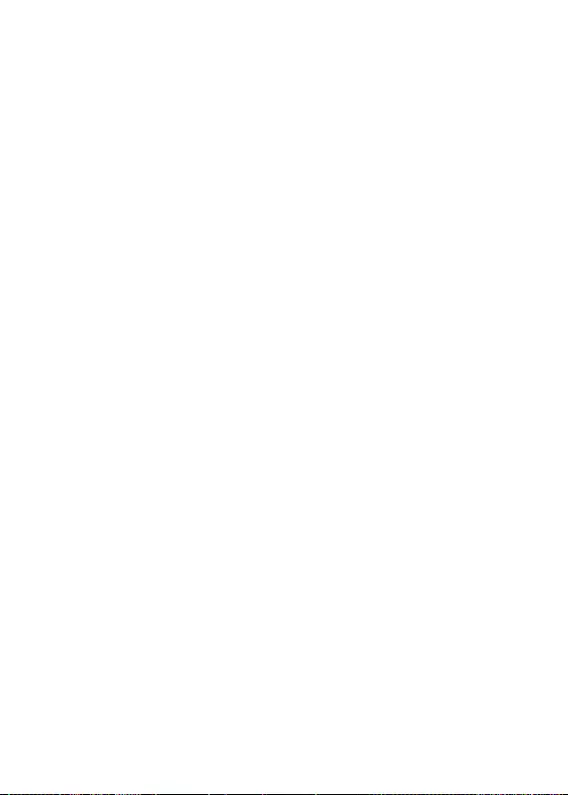
26
EU DECLARATION OF CONFORMITY /
EU KONFORMITÄTSERKLÄRUNG / DÉCLARATION EU
DE CONFORMITÉ / DECLARACIÓN UE DE CONFORMIDAD
DICHIARAZIONE DI CONFORMITÀ UE / EU PROHLÁŠENÍ
O SHODĚ / EU PREHLÁSENIE O ZHODE / EU DECLARACJA
ZGODNOŚCI / ES ATITIKTIES DEKLARACIJA /
EU-CONFORMITEITSVERKLARING
Manufacturer, Der Hersteller, Le fabricant, Fabricante, Produttore, Výrobce,
Výrobca, Producent, Gamintojas, De fabrikant:
i-tec Technologies s.r.o., Kalvodova 2, 709 00 Ostrava - Mariánské Hory, CZ
declares that this product / erklärt hiermit, dass das Produkt / déclare que
ce produit / declara que este producto / dichiara che il seguente prodotto
/ tímto prohlašuje, že výrobek / týmto prehlasuje, že výrobok / deklaruje,
że produkt / šiuo pareiškia, kad gaminys / verklaart hierbij dat het product
Product, Bezeichnung, Le prénom, Producto, Prodotto, Název, Názov, Nazwa,
Gaminys, Naam:
i-tec USB Display Adapter TRIO
Model, Modell, Modèle, Modelo, Modello, Model, Model, Model, Modelis, Model:
USB2HDTRIO
Determination, Bestimmung, La détermination, Determinación, Determinazione,
Určení, Určenie, Opcje, Ustatymas, Doel:
Product is determined for using in PC as equipment.Das Produkt ist für
Austattung und als Zubehör von Computern bestimmt. Le produit est déterminé
pour une utilisation sur PC comme équipement. El producto se determina
para usar en PC como equipo. Destinato per essere usato come attrezzatura
informatica o come accessorio per computer. Výrobek je určen pro přístrojové
vybavení a jako příslušenství do počítačů. Výrobok je určený pre prístrojové
vybavenie a jako príslušenstvo do počítačov. Produkt jest przeznaczony do
współpracy z komputerem jako akcesorium. Gaminys yra skirtas įrangai
papildyti ir naudojamas kaip priedas kompiuteriams. Het product is bedoeld als
uitrusting voor apparaten en als computeraccessoire.
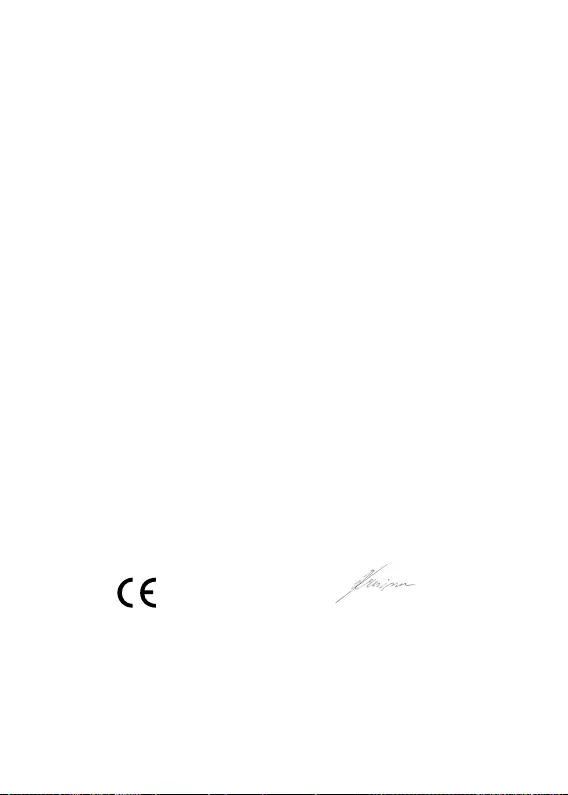
27
Meets the essential requirements according to / Es entspricht den
Anforderungen der Richtlinien / Répond aux exigences essentielles selon /
Cumple los requisitos esenciales según / Soddisfa i requisiti essenziali secondo
/ Splňuje tyto požadavky / Spĺňa tieto požadavky / Spełnia następujace
wymagania / Atitinka esminius reikalavimus pagal / Het voldoet aan de
volgende vereisten:
EMC Directive 2004/108/EEC:
EMS (For EMC, Für EMC, Pour la CEM, Para EMC, Per la compatibilità
elettromagnetica, Pro EMC, Pre EMC, Dla Kompatybilności elektromagnetycznej,
Skirtas EMC, Voor EMC):
EN 55022:2006+A1:2007
EN 55024:1998+A1:2001+A2:2003
and it is safety under conditions of standard application / und ist sicher bei
standardmäßiger Nuttzung / et c'est la sécurité dans des conditions d'application
standard / y es seguridad bajo condiciones de aplicación estándar / ed è sicuro
in condizioni d’uso normali / a je bezpečný za podmínek obvyklého použití / a je
bezpečný za podmienok obvyklého použitia / oraz jest produktem bezpiecznym
przy standardowym wykorzystywaniu / ir naudojant įprastomis sąlygomis yra
saugus /en is veilig onder de omstandigheden van normaal gebruik.
Additional information, Ergänzende Angaben, Information additionnelle,
Información Adicional, Informazioni integrative, Doplňující informace, Doplňujúce
informácie, Dodatkowe informacje, Papildoma informacija, Aanvullende informatie:
Identification Mark, Identifikationskennzeichen, La marque d'identification, Marca
de identificación, Segno di identificazione, Identifikační značka, Identifikačná
značka, Znak identyfikacyjny, Identifikavimo ženklas, Identificatiemerk:
Ostrava 21. 10. 2009 Ing. Lumír Kraina
Executive Name and Signature, Geschäftsführer,
Exécutif et signature, Nombre y firma del gerente,
Amministratore, Jednatel, Konatel, Nazwisko
osoby upowaznionej, Vadovas, Zaakvoerder
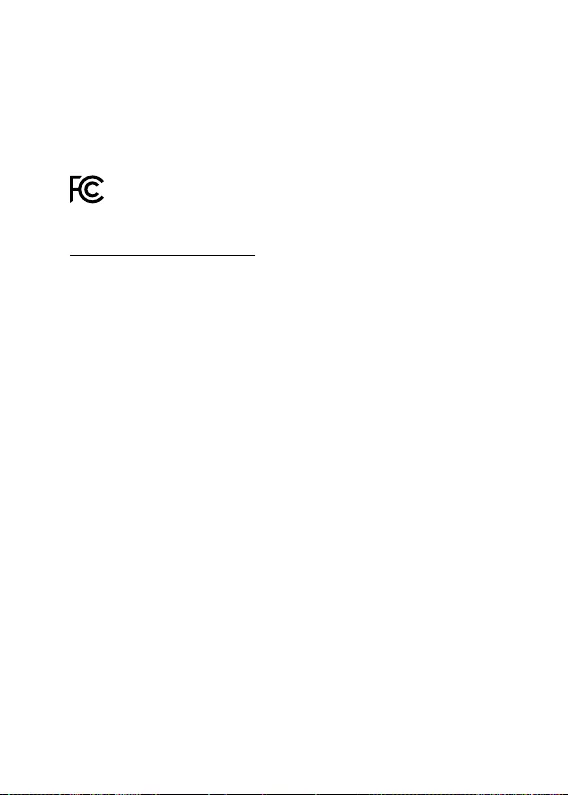
FCC COMPLIANCE STATEMENT
This equipment has been tested and found to comply within the limits of a
Class B digital device pursuant to Part 15 of the FCC Rules. These limits are
designed to provide reasonable protection against harmful interference in a
residential installation.
www.i-tec.cz/en